
<Skrivare>
Alla inställningar relaterade till skrivaren visas i en lista med beskrivningar. Standardinställningar är markerade med ett kors (/b_dagger.gif) ).
).
/b_dagger.gif) ).
).
 |
Asterisker (*)Inställningar som är markerade med "*1" visas inte alltid, beroende på modell, tillval eller övriga inställningar.
Inställningar markerade med "*2" kan inte importeras eller exporteras.
Prioritet för olika inställningarOm en utskriftsinställning har angetts både i skrivardrivrutinen och på enhetens kontrollpanel är det inställningen i skrivardrivrutinen som prioriteras. Inställningar som görs på kontrollpanelen används i särskilda fall, t.ex. vid utskrift från PS/PCL och UNIX eller andra operativsystem som inte har stöd för skrivardrivrutiner.
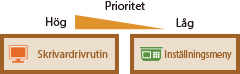 |
<Skrivarinställningar>
Ange inställningar för utskrifts- och skrivarfunktioner.
<Prioritera drivrutininst. vid utskrift>
Välj om utskriften ska göras med de inställningar för pappersstorlek och papperstyp som har angetts i skrivardrivrutinen. Dessa inställningar prioriteras då framför inställningar som görs för respektive papperskälla under <Pappersinst.> på skärmen Hem. Genom att välja <På> kan du skriva ut från papperskällan som har angetts i skrivardrivrutinen oavsett pappersinställningarna på enheten. Du kan ange att ett felmeddelande ska visas om papperet som har fyllts på skiljer sig väsentligt från det som har angetts i skrivardrivrutinen.
|
<Universalfack>
<Prioritera inst. drivrutin>
<Av>
/b_dagger.gif) <På>
<Åtgärd vid felmatchade storl.>
<Forcerad utmatning>
/b_dagger.gif) <Visa fel>
<Låda 1>
<Prioritera inst. drivrutin>
<Av>
/b_dagger.gif) <På>
<Åtgärd vid felmatchade storl.>
<Forcerad utmatning>
/b_dagger.gif) <Visa fel>
<Låda 2>*1
<Prioritera inst. drivrutin>
<Av>
/b_dagger.gif) <På>
<Åtgärd vid felmatchade storl.>
<Forcerad utmatning>
/b_dagger.gif) <Visa fel>
|
<Meny> /b_key_arrow_right.gif) <Funktionsinställningar>
<Funktionsinställningar> /b_key_arrow_right.gif) <Skrivare>
<Skrivare> /b_key_arrow_right.gif) <Skrivarinställningar>
<Skrivarinställningar> /b_key_arrow_right.gif) <Prioritera drivrutininst. vid utskrift>
<Prioritera drivrutininst. vid utskrift> /b_key_arrow_right.gif) Välj papperskälla
Välj papperskälla /b_key_arrow_right.gif) Välj <På> i <Prioritera inst. drivrutin>
Välj <På> i <Prioritera inst. drivrutin> /b_key_arrow_right.gif) <Åtgärd vid felmatchade storl.>
<Åtgärd vid felmatchade storl.> /b_key_arrow_right.gif) Välj <Forcerad utmatning> eller <Visa fel>
Välj <Forcerad utmatning> eller <Visa fel> /b_key_arrow_right.gif) <Använd>
<Använd> /b_key_arrow_right.gif)
/b_key_home18.gif)
/b_key_arrow_right.gif) <Funktionsinställningar>
<Funktionsinställningar> /b_key_arrow_right.gif) <Skrivare>
<Skrivare> /b_key_arrow_right.gif) <Skrivarinställningar>
<Skrivarinställningar> /b_key_arrow_right.gif) <Prioritera drivrutininst. vid utskrift>
<Prioritera drivrutininst. vid utskrift> /b_key_arrow_right.gif) Välj papperskälla
Välj papperskälla /b_key_arrow_right.gif) Välj <På> i <Prioritera inst. drivrutin>
Välj <På> i <Prioritera inst. drivrutin> /b_key_arrow_right.gif) <Åtgärd vid felmatchade storl.>
<Åtgärd vid felmatchade storl.> /b_key_arrow_right.gif) Välj <Forcerad utmatning> eller <Visa fel>
Välj <Forcerad utmatning> eller <Visa fel> /b_key_arrow_right.gif) <Använd>
<Använd> /b_key_arrow_right.gif)
/b_key_home18.gif)
/b_dis750.gif)
<Forcerad utmatning>
Fortsätta att skriva ut även om inställningen för pappersformatet som har angetts i skrivardrivrutinen skiljer sig markant från det pappersformat som är påfyllt.
Fortsätta att skriva ut även om inställningen för pappersformatet som har angetts i skrivardrivrutinen skiljer sig markant från det pappersformat som är påfyllt.
<Visa fel>
När inställningen för pappersformatet som angetts i skrivardrivrutinen skiljer sig markant från det pappersformat som är påfyllt visas ett felmeddelande och utskriften stoppas.
När inställningen för pappersformatet som angetts i skrivardrivrutinen skiljer sig markant från det pappersformat som är påfyllt visas ett felmeddelande och utskriften stoppas.
 |
|
Om inställningen i skrivardrivrutinen inte stämmer överens med format och typ för påfyllt papper när <På> har valts kan pappersstopp eller utskriftsfel inträffa.
|
<Kopior>
Ange antal kopior som ska skrivas ut.
|
1
/b_dagger.gif) till 999 till 999 |
<Meny> /b_key_arrow_right.gif) <Funktionsinställningar>
<Funktionsinställningar> /b_key_arrow_right.gif) <Skrivare>
<Skrivare> /b_key_arrow_right.gif) <Skrivarinställningar>
<Skrivarinställningar> /b_key_arrow_right.gif) <Kopior>
<Kopior> /b_key_arrow_right.gif) Ange antal kopior som ska skrivas ut
Ange antal kopior som ska skrivas ut /b_key_arrow_right.gif) <Använd>
<Använd> /b_key_arrow_right.gif)
/b_key_home18.gif)
/b_key_arrow_right.gif) <Funktionsinställningar>
<Funktionsinställningar> /b_key_arrow_right.gif) <Skrivare>
<Skrivare> /b_key_arrow_right.gif) <Skrivarinställningar>
<Skrivarinställningar> /b_key_arrow_right.gif) <Kopior>
<Kopior> /b_key_arrow_right.gif) Ange antal kopior som ska skrivas ut
Ange antal kopior som ska skrivas ut /b_key_arrow_right.gif) <Använd>
<Använd> /b_key_arrow_right.gif)
/b_key_home18.gif)
<2-sidig utskrift> *1
Ange om du vill ha dubbelsidiga utskrifter.
|
<Av>
/b_dagger.gif) <På> |
<Meny> /b_key_arrow_right.gif) <Funktionsinställningar>
<Funktionsinställningar> /b_key_arrow_right.gif) <Skrivare>
<Skrivare> /b_key_arrow_right.gif) <Skrivarinställningar>
<Skrivarinställningar> /b_key_arrow_right.gif) <2-sidig utskrift>
<2-sidig utskrift> /b_key_arrow_right.gif) Välj <Av> eller <På>
Välj <Av> eller <På> /b_key_arrow_right.gif)
/b_key_home18.gif)
/b_key_arrow_right.gif) <Funktionsinställningar>
<Funktionsinställningar> /b_key_arrow_right.gif) <Skrivare>
<Skrivare> /b_key_arrow_right.gif) <Skrivarinställningar>
<Skrivarinställningar> /b_key_arrow_right.gif) <2-sidig utskrift>
<2-sidig utskrift> /b_key_arrow_right.gif) Välj <Av> eller <På>
Välj <Av> eller <På> /b_key_arrow_right.gif)
/b_key_home18.gif)
<Standardpapper>
Ange standardformat och -typ för papperet. Utskriften görs på papper med det format och den typ som anges här när du skriver ut från ett operativsystem som inte stöder skrivardrivrutiner eller från en mobil enhet eller annan enhet som inte stöder inställningar för pappersformat och -typ. Tillåtet papper
<Meny> /b_key_arrow_right.gif) <Funktionsinställningar>
<Funktionsinställningar> /b_key_arrow_right.gif) <Skrivare>
<Skrivare> /b_key_arrow_right.gif) <Skrivarinställningar>
<Skrivarinställningar> /b_key_arrow_right.gif) <Standardpapper>
<Standardpapper> /b_key_arrow_right.gif) Välj pappersformat
Välj pappersformat /b_key_arrow_right.gif) Välj papperstyp
Välj papperstyp /b_key_arrow_right.gif)
/b_key_home18.gif)
/b_key_arrow_right.gif) <Funktionsinställningar>
<Funktionsinställningar> /b_key_arrow_right.gif) <Skrivare>
<Skrivare> /b_key_arrow_right.gif) <Skrivarinställningar>
<Skrivarinställningar> /b_key_arrow_right.gif) <Standardpapper>
<Standardpapper> /b_key_arrow_right.gif) Välj pappersformat
Välj pappersformat /b_key_arrow_right.gif) Välj papperstyp
Välj papperstyp /b_key_arrow_right.gif)
/b_key_home18.gif)
<Åsidosätt pappersformat>
Välj om du vill byta mellan utskrift på papper i A4-format och papper i Letter-format om något av dessa format finns påfyllt men inte det andra. Om du väljer <På> och anger att papper i A4-format ska användas vid utskrift från datorn, men A4-format inte finns påfyllt i enheten, skrivs dokumentet ut på papper i Letter-format.
|
<Av>
/b_dagger.gif) <På> |
<Meny> /b_key_arrow_right.gif) <Funktionsinställningar>
<Funktionsinställningar> /b_key_arrow_right.gif) <Skrivare>
<Skrivare> /b_key_arrow_right.gif) <Skrivarinställningar>
<Skrivarinställningar> /b_key_arrow_right.gif) <Åsidosätt pappersformat>
<Åsidosätt pappersformat> /b_key_arrow_right.gif) Välj <Av> eller <På>
Välj <Av> eller <På> /b_key_arrow_right.gif)
/b_key_home18.gif)
/b_key_arrow_right.gif) <Funktionsinställningar>
<Funktionsinställningar> /b_key_arrow_right.gif) <Skrivare>
<Skrivare> /b_key_arrow_right.gif) <Skrivarinställningar>
<Skrivarinställningar> /b_key_arrow_right.gif) <Åsidosätt pappersformat>
<Åsidosätt pappersformat> /b_key_arrow_right.gif) Välj <Av> eller <På>
Välj <Av> eller <På> /b_key_arrow_right.gif)
/b_key_home18.gif)
 |
|
Du kan ange utskriftsinställningar, till exempel antal kopior och enkel-/dubbelsidig utskrift, från ett program eller i skrivardrivrutinen. Inställningen <Åsidosätt pappersformat> kan dock bara anges på enheten.
|
<Utskriftskvalitet>
Du kan ändra inställningar som rör utskriftskvalitet.
<Täthet> *1
Ändra tonerdensiteten.
|
Gul/Magenta/Cyan/Svart
17 nivåer
<Finjustering>
<Gul>/<Magenta>/<Cyan>/<Svart>
<Hög>/<Medium>/<Låg>
17 nivåer
|
<Meny> /b_key_arrow_right.gif) <Funktionsinställningar>
<Funktionsinställningar> /b_key_arrow_right.gif) <Skrivare>
<Skrivare> /b_key_arrow_right.gif) <Skrivarinställningar>
<Skrivarinställningar> /b_key_arrow_right.gif) <Utskriftskvalitet>
<Utskriftskvalitet> /b_key_arrow_right.gif) <Täthet>
<Täthet> /b_key_arrow_right.gif) Justera tätheten för respektive färg
Justera tätheten för respektive färg /b_key_arrow_right.gif) <Använd>
<Använd> /b_key_arrow_right.gif)
/b_key_home18.gif)
/b_key_arrow_right.gif) <Funktionsinställningar>
<Funktionsinställningar> /b_key_arrow_right.gif) <Skrivare>
<Skrivare> /b_key_arrow_right.gif) <Skrivarinställningar>
<Skrivarinställningar> /b_key_arrow_right.gif) <Utskriftskvalitet>
<Utskriftskvalitet> /b_key_arrow_right.gif) <Täthet>
<Täthet> /b_key_arrow_right.gif) Justera tätheten för respektive färg
Justera tätheten för respektive färg /b_key_arrow_right.gif) <Använd>
<Använd> /b_key_arrow_right.gif)
/b_key_home18.gif)
 |
|
Använd <Finjustering> när du vill ställa in tonertätheten för respektive färg på någon av tre täthetsnivåer: hög , medel eller låg.
|

När <Spara toner> är inställt på <På> går det inte att ange den här inställningen.
<Spara toner>
Du kan minska tonerförbrukningen. Välj <På> för att kontrollera layout eller andra utseendemässiga egenskaper innan du går vidare med utskriften av ett stort jobb.
|
<Av>
/b_dagger.gif) <På> |
<Meny> /b_key_arrow_right.gif) <Funktionsinställningar>
<Funktionsinställningar> /b_key_arrow_right.gif) <Skrivare>
<Skrivare> /b_key_arrow_right.gif) <Skrivarinställningar>
<Skrivarinställningar> /b_key_arrow_right.gif) <Utskriftskvalitet>
<Utskriftskvalitet> /b_key_arrow_right.gif) <Spara toner>
<Spara toner> /b_key_arrow_right.gif) Välj <Av> eller <På>
Välj <Av> eller <På> /b_key_arrow_right.gif)
/b_key_home18.gif)
/b_key_arrow_right.gif) <Funktionsinställningar>
<Funktionsinställningar> /b_key_arrow_right.gif) <Skrivare>
<Skrivare> /b_key_arrow_right.gif) <Skrivarinställningar>
<Skrivarinställningar> /b_key_arrow_right.gif) <Utskriftskvalitet>
<Utskriftskvalitet> /b_key_arrow_right.gif) <Spara toner>
<Spara toner> /b_key_arrow_right.gif) Välj <Av> eller <På>
Välj <Av> eller <På> /b_key_arrow_right.gif)
/b_key_home18.gif)
<Toning>
Ange den bearbetningsmetod som ska användas för att återskapa toning. <Hög 2> ger en finare toning än <Hög 1>.
|
<Hög 1>
/b_dagger.gif) <Hög 2>
|
<Meny> /b_key_arrow_right.gif) <Funktionsinställningar>
<Funktionsinställningar> /b_key_arrow_right.gif) <Skrivare>
<Skrivare> /b_key_arrow_right.gif) <Skrivarinställningar>
<Skrivarinställningar> /b_key_arrow_right.gif) <Utskriftskvalitet>
<Utskriftskvalitet> /b_key_arrow_right.gif) <Toning>
<Toning> /b_key_arrow_right.gif) Välj <Hög 1> eller <Hög 2>
Välj <Hög 1> eller <Hög 2> /b_key_arrow_right.gif)
/b_key_home18.gif)
/b_key_arrow_right.gif) <Funktionsinställningar>
<Funktionsinställningar> /b_key_arrow_right.gif) <Skrivare>
<Skrivare> /b_key_arrow_right.gif) <Skrivarinställningar>
<Skrivarinställningar> /b_key_arrow_right.gif) <Utskriftskvalitet>
<Utskriftskvalitet> /b_key_arrow_right.gif) <Toning>
<Toning> /b_key_arrow_right.gif) Välj <Hög 1> eller <Hög 2>
Välj <Hög 1> eller <Hög 2> /b_key_arrow_right.gif)
/b_key_home18.gif)

Den här inställningen finns bara tillgänglig när <Upplösning> är inställt på <600 dpi>.
<Finjustering av täthet>
Öka tätheten om utskrifter av fina linjer eller liten text ser bleka ut.
|
Fem nivåer
|
<Meny> /b_key_arrow_right.gif) <Funktionsinställningar>
<Funktionsinställningar> /b_key_arrow_right.gif) <Skrivare>
<Skrivare> /b_key_arrow_right.gif) <Skrivarinställningar>
<Skrivarinställningar> /b_key_arrow_right.gif) <Utskriftskvalitet>
<Utskriftskvalitet> /b_key_arrow_right.gif) <Finjustering av täthet>
<Finjustering av täthet> /b_key_arrow_right.gif) Justera inställningsvärdet
Justera inställningsvärdet /b_key_arrow_right.gif) <Använd>
<Använd> /b_key_arrow_right.gif)
/b_key_home18.gif)
/b_key_arrow_right.gif) <Funktionsinställningar>
<Funktionsinställningar> /b_key_arrow_right.gif) <Skrivare>
<Skrivare> /b_key_arrow_right.gif) <Skrivarinställningar>
<Skrivarinställningar> /b_key_arrow_right.gif) <Utskriftskvalitet>
<Utskriftskvalitet> /b_key_arrow_right.gif) <Finjustering av täthet>
<Finjustering av täthet> /b_key_arrow_right.gif) Justera inställningsvärdet
Justera inställningsvärdet /b_key_arrow_right.gif) <Använd>
<Använd> /b_key_arrow_right.gif)
/b_key_home18.gif)

En ändring av tätheten påverkar andra objekt än text eller linjer och färgbalansen.
Den här inställningen finns bara tillgänglig när <Upplösning> är inställt på <1200 dpi>.
<Upplösning>
Ange upplösningen som ska användas när utskriftsdata bearbetas.
|
<1200 dpi>
<600 dpi>
/b_dagger.gif) |
<Meny> /b_key_arrow_right.gif) <Funktionsinställningar>
<Funktionsinställningar> /b_key_arrow_right.gif) <Skrivare>
<Skrivare> /b_key_arrow_right.gif) <Skrivarinställningar>
<Skrivarinställningar> /b_key_arrow_right.gif) <Utskriftskvalitet>
<Utskriftskvalitet> /b_key_arrow_right.gif) <Upplösning>
<Upplösning> /b_key_arrow_right.gif) Välj <1200 dpi> eller <600 dpi>
Välj <1200 dpi> eller <600 dpi> /b_key_arrow_right.gif)
/b_key_home18.gif)
/b_key_arrow_right.gif) <Funktionsinställningar>
<Funktionsinställningar> /b_key_arrow_right.gif) <Skrivare>
<Skrivare> /b_key_arrow_right.gif) <Skrivarinställningar>
<Skrivarinställningar> /b_key_arrow_right.gif) <Utskriftskvalitet>
<Utskriftskvalitet> /b_key_arrow_right.gif) <Upplösning>
<Upplösning> /b_key_arrow_right.gif) Välj <1200 dpi> eller <600 dpi>
Välj <1200 dpi> eller <600 dpi> /b_key_arrow_right.gif)
/b_key_home18.gif)
<Specialutjämningsläge>
Ange läget för att skriva ut data med jämn utskriftskvalitet. Försök med ett annat läge om kvaliteten på utskriften inte är godtagbar med inställningen <Metod 1> (standard).
|
<Metod 1>
/b_dagger.gif) <Metod 2>
<Metod 3>
<Metod 4>
<Metod 5>
<Metod 6>
|
<Meny> /b_key_arrow_right.gif) <Funktionsinställningar>
<Funktionsinställningar> /b_key_arrow_right.gif) <Skrivare>
<Skrivare> /b_key_arrow_right.gif) <Skrivarinställningar>
<Skrivarinställningar> /b_key_arrow_right.gif) <Utskriftskvalitet>
<Utskriftskvalitet> /b_key_arrow_right.gif) <Specialutjämningsläge>
<Specialutjämningsläge> /b_key_arrow_right.gif) Välj läge
Välj läge /b_key_arrow_right.gif)
/b_key_home18.gif)
/b_key_arrow_right.gif) <Funktionsinställningar>
<Funktionsinställningar> /b_key_arrow_right.gif) <Skrivare>
<Skrivare> /b_key_arrow_right.gif) <Skrivarinställningar>
<Skrivarinställningar> /b_key_arrow_right.gif) <Utskriftskvalitet>
<Utskriftskvalitet> /b_key_arrow_right.gif) <Specialutjämningsläge>
<Specialutjämningsläge> /b_key_arrow_right.gif) Välj läge
Välj läge /b_key_arrow_right.gif)
/b_key_home18.gif)
/b_dis2827.gif)
<Metod 1>
Ger en jämn utskriftskvalitet på text och figurer i mörka färger. Inställningen rekommenderas för de flesta utskriftstyper.
Ger en jämn utskriftskvalitet på text och figurer i mörka färger. Inställningen rekommenderas för de flesta utskriftstyper.
<Metod 2>
Jämnar ut kantlinjer i figurer och invändig rastrering.
Jämnar ut kantlinjer i figurer och invändig rastrering.
<Metod 3>
Ger en jämn utskriftskvalitet på text och linjer i mörka färger på en färgad bakgrund.
Ger en jämn utskriftskvalitet på text och linjer i mörka färger på en färgad bakgrund.
<Metod 4>
Ger en jämn utskriftskvalitet på bilder, t.ex. foton eller konturer på figurer eller text.
Ger en jämn utskriftskvalitet på bilder, t.ex. foton eller konturer på figurer eller text.
<Metod 5>
Skriver ut bilder och rastreringar med en jämn balans.
Skriver ut bilder och rastreringar med en jämn balans.
<Metod 6>
Ger en jämn utskriftskvalitet över hela bilden.
Ger en jämn utskriftskvalitet över hela bilden.

När <Felspridning> har angetts till <På> i <Rastrera> ger utskrifter i alla lägen utom <Metod 5> samma resultat.
När <Upplösning> är inställt på <1200 dpi> ger alla inställningar utom <Metod 6> samma resultat.
<Korrigering av tonervolym>
När tonervolymen för text eller linjer överskrider enhetens begränsningsvärde kan du göra en korrigering så att tonervolymen inte överskrider begränsningsvärdet.
|
<Standard>
/b_dagger.gif) <Prioritera toning>
<Prioritera text>
|
<Meny> /b_key_arrow_right.gif) <Funktionsinställningar>
<Funktionsinställningar> /b_key_arrow_right.gif) <Skrivare>
<Skrivare> /b_key_arrow_right.gif) <Skrivarinställningar>
<Skrivarinställningar> /b_key_arrow_right.gif) <Utskriftskvalitet>
<Utskriftskvalitet> /b_key_arrow_right.gif) <Korrigering av tonervolym>
<Korrigering av tonervolym> /b_key_arrow_right.gif) Välj inställning
Välj inställning /b_key_arrow_right.gif)
/b_key_home18.gif)
/b_key_arrow_right.gif) <Funktionsinställningar>
<Funktionsinställningar> /b_key_arrow_right.gif) <Skrivare>
<Skrivare> /b_key_arrow_right.gif) <Skrivarinställningar>
<Skrivarinställningar> /b_key_arrow_right.gif) <Utskriftskvalitet>
<Utskriftskvalitet> /b_key_arrow_right.gif) <Korrigering av tonervolym>
<Korrigering av tonervolym> /b_key_arrow_right.gif) Välj inställning
Välj inställning /b_key_arrow_right.gif)
/b_key_home18.gif)
/b_dis2826.gif)
<Standard>
Justerar tonertillförseln så att rätt upplösning säkerställs för text och linjer och att färgtonen blir den rätta för andra typer av utskriftsdata.
Justerar tonertillförseln så att rätt upplösning säkerställs för text och linjer och att färgtonen blir den rätta för andra typer av utskriftsdata.
<Prioritera toning>
Justerar tonertillförseln så att färgtonen blir den rätta för alla typer av utskriftsdata.
Justerar tonertillförseln så att färgtonen blir den rätta för alla typer av utskriftsdata.
<Prioritera text>
Justerar tonertillförseln så att upplösningen blir den rätta för alla typer av utskriftsdata.
Justerar tonertillförseln så att upplösningen blir den rätta för alla typer av utskriftsdata.
<Linjekontroll>
Välj bearbetningsmetod för att återskapa linjer.
|
<Prioritera upplösning>
/b_dagger.gif) <Prioritera toning>
|
<Meny> /b_key_arrow_right.gif) <Funktionsinställningar>
<Funktionsinställningar> /b_key_arrow_right.gif) <Skrivare>
<Skrivare> /b_key_arrow_right.gif) <Skrivarinställningar>
<Skrivarinställningar> /b_key_arrow_right.gif) <Utskriftskvalitet>
<Utskriftskvalitet> /b_key_arrow_right.gif) <Linjekontroll>
<Linjekontroll> /b_key_arrow_right.gif) Välj <Prioritera upplösning> eller <Prioritera toning>
Välj <Prioritera upplösning> eller <Prioritera toning> /b_key_arrow_right.gif)
/b_key_home18.gif)
/b_key_arrow_right.gif) <Funktionsinställningar>
<Funktionsinställningar> /b_key_arrow_right.gif) <Skrivare>
<Skrivare> /b_key_arrow_right.gif) <Skrivarinställningar>
<Skrivarinställningar> /b_key_arrow_right.gif) <Utskriftskvalitet>
<Utskriftskvalitet> /b_key_arrow_right.gif) <Linjekontroll>
<Linjekontroll> /b_key_arrow_right.gif) Välj <Prioritera upplösning> eller <Prioritera toning>
Välj <Prioritera upplösning> eller <Prioritera toning> /b_key_arrow_right.gif)
/b_key_home18.gif)
/b_dis2828.gif)
<Prioritera upplösning>
Linjer ritas med samma upplösning som text.
Linjer ritas med samma upplösning som text.
<Prioritera toning>
Linjer ritas med bibehållen färg och toning.
Linjer ritas med bibehållen färg och toning.
<Breddjustering>
Ange en inställning för att skriva ut text eller fina linjer fetstilt.
|
<Av>
/b_dagger.gif) <På>
<Text>
<Linje>
<Text och linje>
/b_dagger.gif) |
<Meny> /b_key_arrow_right.gif) <Funktionsinställningar>
<Funktionsinställningar> /b_key_arrow_right.gif) <Skrivare>
<Skrivare> /b_key_arrow_right.gif) <Skrivarinställningar>
<Skrivarinställningar> /b_key_arrow_right.gif) <Utskriftskvalitet>
<Utskriftskvalitet> /b_key_arrow_right.gif) <Breddjustering>
<Breddjustering> /b_key_arrow_right.gif) <På>
<På> /b_key_arrow_right.gif) Välj objekt
Välj objekt /b_key_arrow_right.gif)
/b_key_home18.gif)
/b_key_arrow_right.gif) <Funktionsinställningar>
<Funktionsinställningar> /b_key_arrow_right.gif) <Skrivare>
<Skrivare> /b_key_arrow_right.gif) <Skrivarinställningar>
<Skrivarinställningar> /b_key_arrow_right.gif) <Utskriftskvalitet>
<Utskriftskvalitet> /b_key_arrow_right.gif) <Breddjustering>
<Breddjustering> /b_key_arrow_right.gif) <På>
<På> /b_key_arrow_right.gif) Välj objekt
Välj objekt /b_key_arrow_right.gif)
/b_key_home18.gif)

Om du väljer <På> kan utskriftshastigheten sjunka eller bildkvaliteten bli påverkad.
Även om du väljer <På> kan det hända att fetstilt utskrift inte är möjligt på grund av utskriftsprogrammet.
<Avancerad utjämning>
Ange inställning för jämn utskrift av konturer i grafik (t.ex. illustrationer som skapats i program) eller text.
<Avancerad utjämning>

Ange om utjämningsbearbetning ska utföras. Med <Nivå 2> skrivs konturer ut mer utjämnat än med <Nivå 1>. Försök först med <Nivå 1>.
|
<Av>
<Nivå 1>
/b_dagger.gif) <Nivå 2>
|
<Meny> /b_key_arrow_right.gif) <Funktionsinställningar>
<Funktionsinställningar> /b_key_arrow_right.gif) <Skrivare>
<Skrivare> /b_key_arrow_right.gif) <Skrivarinställningar>
<Skrivarinställningar> /b_key_arrow_right.gif) <Utskriftskvalitet>
<Utskriftskvalitet> /b_key_arrow_right.gif) <Avancerad utjämning>
<Avancerad utjämning> /b_key_arrow_right.gif) <Avancerad utjämning>
<Avancerad utjämning> /b_key_arrow_right.gif) Välj inställning
Välj inställning /b_key_arrow_right.gif)
/b_key_home18.gif)
/b_key_arrow_right.gif) <Funktionsinställningar>
<Funktionsinställningar> /b_key_arrow_right.gif) <Skrivare>
<Skrivare> /b_key_arrow_right.gif) <Skrivarinställningar>
<Skrivarinställningar> /b_key_arrow_right.gif) <Utskriftskvalitet>
<Utskriftskvalitet> /b_key_arrow_right.gif) <Avancerad utjämning>
<Avancerad utjämning> /b_key_arrow_right.gif) <Avancerad utjämning>
<Avancerad utjämning> /b_key_arrow_right.gif) Välj inställning
Välj inställning /b_key_arrow_right.gif)
/b_key_home18.gif)
<Tillämpa på grafik> *1

Ange om utjämningsbearbetning ska användas för text när <Avancerad utjämning> är inställt på <Nivå 1> eller <Nivå 2>.
|
<Av>
/b_dagger.gif) <På>
|
<Meny> /b_key_arrow_right.gif) <Funktionsinställningar>
<Funktionsinställningar> /b_key_arrow_right.gif) <Skrivare>
<Skrivare> /b_key_arrow_right.gif) <Skrivarinställningar>
<Skrivarinställningar> /b_key_arrow_right.gif) <Utskriftskvalitet>
<Utskriftskvalitet> /b_key_arrow_right.gif) <Avancerad utjämning>
<Avancerad utjämning> /b_key_arrow_right.gif) <Tillämpa på grafik>
<Tillämpa på grafik> /b_key_arrow_right.gif) Välj <Av> eller <På>
Välj <Av> eller <På> /b_key_arrow_right.gif)
/b_key_home18.gif)
/b_key_arrow_right.gif) <Funktionsinställningar>
<Funktionsinställningar> /b_key_arrow_right.gif) <Skrivare>
<Skrivare> /b_key_arrow_right.gif) <Skrivarinställningar>
<Skrivarinställningar> /b_key_arrow_right.gif) <Utskriftskvalitet>
<Utskriftskvalitet> /b_key_arrow_right.gif) <Avancerad utjämning>
<Avancerad utjämning> /b_key_arrow_right.gif) <Tillämpa på grafik>
<Tillämpa på grafik> /b_key_arrow_right.gif) Välj <Av> eller <På>
Välj <Av> eller <På> /b_key_arrow_right.gif)
/b_key_home18.gif)
<Tillämpa på text> *1

Ange om utjämningsbearbetning ska användas för text när <Avancerad utjämning> är inställt på <Nivå 1> eller <Nivå 2>.
|
<Av>
<På>
/b_dagger.gif) |
<Meny> /b_key_arrow_right.gif) <Funktionsinställningar>
<Funktionsinställningar> /b_key_arrow_right.gif) <Skrivare>
<Skrivare> /b_key_arrow_right.gif) <Skrivarinställningar>
<Skrivarinställningar> /b_key_arrow_right.gif) <Utskriftskvalitet>
<Utskriftskvalitet> /b_key_arrow_right.gif) <Avancerad utjämning>
<Avancerad utjämning> /b_key_arrow_right.gif) <Tillämpa på text>
<Tillämpa på text> /b_key_arrow_right.gif) Välj <Av> eller <På>
Välj <Av> eller <På> /b_key_arrow_right.gif)
/b_key_home18.gif)
/b_key_arrow_right.gif) <Funktionsinställningar>
<Funktionsinställningar> /b_key_arrow_right.gif) <Skrivare>
<Skrivare> /b_key_arrow_right.gif) <Skrivarinställningar>
<Skrivarinställningar> /b_key_arrow_right.gif) <Utskriftskvalitet>
<Utskriftskvalitet> /b_key_arrow_right.gif) <Avancerad utjämning>
<Avancerad utjämning> /b_key_arrow_right.gif) <Tillämpa på text>
<Tillämpa på text> /b_key_arrow_right.gif) Välj <Av> eller <På>
Välj <Av> eller <På> /b_key_arrow_right.gif)
/b_key_home18.gif)

Inställningarna för <Tillämpa på grafik> och <Tillämpa på text> är endast aktiverade när [Avancerad utjämning] är inställt på [Skrivarstandard] i skrivardrivrutinen.
<Toningsutjämning>
Ange inställningen för jämn utskrift av toning (färgdensitet) i grafik (t.ex. illustrationer som har skapats i program) eller bitmappsbilder.
<Toningsutjämning>

Ange om utjämningsbearbetning ska utföras. Med <Nivå 2> skrivs konturer ut mer utjämnat än med <Nivå 1>. Försök först med <Nivå 1>.
|
<Av>
/b_dagger.gif) <Nivå 1>
<Nivå 2>
|
<Meny> /b_key_arrow_right.gif) <Funktionsinställningar>
<Funktionsinställningar> /b_key_arrow_right.gif) <Skrivare>
<Skrivare> /b_key_arrow_right.gif) <Skrivarinställningar>
<Skrivarinställningar> /b_key_arrow_right.gif) <Utskriftskvalitet>
<Utskriftskvalitet> /b_key_arrow_right.gif) <Toningsutjämning>
<Toningsutjämning> /b_key_arrow_right.gif) <Toningsutjämning>
<Toningsutjämning> /b_key_arrow_right.gif) Välj inställning
Välj inställning /b_key_arrow_right.gif)
/b_key_home18.gif)
/b_key_arrow_right.gif) <Funktionsinställningar>
<Funktionsinställningar> /b_key_arrow_right.gif) <Skrivare>
<Skrivare> /b_key_arrow_right.gif) <Skrivarinställningar>
<Skrivarinställningar> /b_key_arrow_right.gif) <Utskriftskvalitet>
<Utskriftskvalitet> /b_key_arrow_right.gif) <Toningsutjämning>
<Toningsutjämning> /b_key_arrow_right.gif) <Toningsutjämning>
<Toningsutjämning> /b_key_arrow_right.gif) Välj inställning
Välj inställning /b_key_arrow_right.gif)
/b_key_home18.gif)
<Tillämpa på grafik> *1

Ange om utjämningsbearbetning ska användas för text när <Toningsutjämning> är inställt på <Nivå 1> eller <Nivå 2>.
|
<Av>
<På>
/b_dagger.gif) |
<Meny> /b_key_arrow_right.gif) <Funktionsinställningar>
<Funktionsinställningar> /b_key_arrow_right.gif) <Skrivare>
<Skrivare> /b_key_arrow_right.gif) <Skrivarinställningar>
<Skrivarinställningar> /b_key_arrow_right.gif) <Utskriftskvalitet>
<Utskriftskvalitet> /b_key_arrow_right.gif) <Toningsutjämning>
<Toningsutjämning> /b_key_arrow_right.gif) <Tillämpa på grafik>
<Tillämpa på grafik> /b_key_arrow_right.gif) Välj <Av> eller <På>
Välj <Av> eller <På> /b_key_arrow_right.gif)
/b_key_home18.gif)
/b_key_arrow_right.gif) <Funktionsinställningar>
<Funktionsinställningar> /b_key_arrow_right.gif) <Skrivare>
<Skrivare> /b_key_arrow_right.gif) <Skrivarinställningar>
<Skrivarinställningar> /b_key_arrow_right.gif) <Utskriftskvalitet>
<Utskriftskvalitet> /b_key_arrow_right.gif) <Toningsutjämning>
<Toningsutjämning> /b_key_arrow_right.gif) <Tillämpa på grafik>
<Tillämpa på grafik> /b_key_arrow_right.gif) Välj <Av> eller <På>
Välj <Av> eller <På> /b_key_arrow_right.gif)
/b_key_home18.gif)
<Tillämpa på bilder> *1

Ange om utjämningsbearbetning ska användas för bilder när <Toningsutjämning> är inställt på <Nivå 1> eller <Nivå 2>.
|
<Av>
<På>
/b_dagger.gif) |
<Meny> /b_key_arrow_right.gif) <Funktionsinställningar>
<Funktionsinställningar> /b_key_arrow_right.gif) <Skrivare>
<Skrivare> /b_key_arrow_right.gif) <Skrivarinställningar>
<Skrivarinställningar> /b_key_arrow_right.gif) <Utskriftskvalitet>
<Utskriftskvalitet> /b_key_arrow_right.gif) <Toningsutjämning>
<Toningsutjämning> /b_key_arrow_right.gif) <Tillämpa på bilder>
<Tillämpa på bilder> /b_key_arrow_right.gif) Välj <Av> eller <På>
Välj <Av> eller <På> /b_key_arrow_right.gif)
/b_key_home18.gif)
/b_key_arrow_right.gif) <Funktionsinställningar>
<Funktionsinställningar> /b_key_arrow_right.gif) <Skrivare>
<Skrivare> /b_key_arrow_right.gif) <Skrivarinställningar>
<Skrivarinställningar> /b_key_arrow_right.gif) <Utskriftskvalitet>
<Utskriftskvalitet> /b_key_arrow_right.gif) <Toningsutjämning>
<Toningsutjämning> /b_key_arrow_right.gif) <Tillämpa på bilder>
<Tillämpa på bilder> /b_key_arrow_right.gif) Välj <Av> eller <På>
Välj <Av> eller <På> /b_key_arrow_right.gif)
/b_key_home18.gif)

[Gradationsutjämning] i skrivardrivrutinen gäller endast grafikdata. Inställningen som anges här gäller utjämning av bilddata.
<Förstärk text för svartvit utskrift>
När du skriver ut ett färgdokument i svartvitt ändrar den här inställningen tätheten så att texten blir lättare att läsa. Det är praktiskt och effektivt vid svartvit utskrift av ett färgdokument med ljus text.
|
<Av>
<På>
/b_dagger.gif) |
<Meny> /b_key_arrow_right.gif) <Funktionsinställningar>
<Funktionsinställningar> /b_key_arrow_right.gif) <Skrivare>
<Skrivare> /b_key_arrow_right.gif) <Skrivarinställningar>
<Skrivarinställningar> /b_key_arrow_right.gif) <Utskriftskvalitet>
<Utskriftskvalitet> /b_key_arrow_right.gif) <Förstärk text för svartvit utskrift>
<Förstärk text för svartvit utskrift> /b_key_arrow_right.gif) Välj <Av> eller <På>
Välj <Av> eller <På> /b_key_arrow_right.gif)
/b_key_home18.gif)
/b_key_arrow_right.gif) <Funktionsinställningar>
<Funktionsinställningar> /b_key_arrow_right.gif) <Skrivare>
<Skrivare> /b_key_arrow_right.gif) <Skrivarinställningar>
<Skrivarinställningar> /b_key_arrow_right.gif) <Utskriftskvalitet>
<Utskriftskvalitet> /b_key_arrow_right.gif) <Förstärk text för svartvit utskrift>
<Förstärk text för svartvit utskrift> /b_key_arrow_right.gif) Välj <Av> eller <På>
Välj <Av> eller <På> /b_key_arrow_right.gif)
/b_key_home18.gif)

Inställningen kan inte användas för text i form av grafik eller bilder.
Inställningen har ingen effekt på PDF- eller PS-utskriftsdata.
Om du anger den här inställningen till <Av> vid utskrift av dokument med ljus text skrivs texten ut tunnare än om du anger <På> och texten kan därför vara mer svårläst.
Även när du anger <Av> kan texten ser förstärkt ut. Ange i så fall även <Avancerad utjämning> till <Av>. <Avancerad utjämning>
<Layout>
Ange sidlayoutinställningar som bindningsplats och marginalvärden.
<Bindningsplats>
Med det här alternativet anger du var bindningen ska göras, på lång- eller kortsidan, när du vill häfta ihop utskrifterna med ett bindningsverktyg som t.ex. en häftapparat. När du anger det här alternativet ska du även ange <Fästmarginal>, som är den marginal som ska användas på bindningsplatsen.
|
<Långsida>
/b_dagger.gif) <Kortsida>
|
<Meny> /b_key_arrow_right.gif) <Funktionsinställningar>
<Funktionsinställningar> /b_key_arrow_right.gif) <Skrivare>
<Skrivare> /b_key_arrow_right.gif) <Skrivarinställningar>
<Skrivarinställningar> /b_key_arrow_right.gif) <Layout>
<Layout> /b_key_arrow_right.gif) <Bindningsplats>
<Bindningsplats> /b_key_arrow_right.gif) Välj <Långsida> eller <Kortsida>
Välj <Långsida> eller <Kortsida> /b_key_arrow_right.gif)
/b_key_home18.gif)
/b_key_arrow_right.gif) <Funktionsinställningar>
<Funktionsinställningar> /b_key_arrow_right.gif) <Skrivare>
<Skrivare> /b_key_arrow_right.gif) <Skrivarinställningar>
<Skrivarinställningar> /b_key_arrow_right.gif) <Layout>
<Layout> /b_key_arrow_right.gif) <Bindningsplats>
<Bindningsplats> /b_key_arrow_right.gif) Välj <Långsida> eller <Kortsida>
Välj <Långsida> eller <Kortsida> /b_key_arrow_right.gif)
/b_key_home18.gif)
/b_dis2006.gif)
<Långsida>
Ange den här inställningen när bindningen ska göras på papperets långsida.
Ange den här inställningen när bindningen ska göras på papperets långsida.
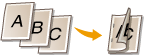
<Kortsida>
Ange den här inställningen när bindningen ska göras på papperets kortsida.
Ange den här inställningen när bindningen ska göras på papperets kortsida.

<Fästmarginal>
Ändra utskriftspositionen om du vill justera bindningsmarginalen som har angetts för bindningssidan i <Bindningsplats>. Värdet "00,0" innebär att bindningsmarginalen inte ändras.
|
-50,0 till 00,0
/b_dagger.gif) till +50,0 (mm) till +50,0 (mm) |
<Meny> /b_key_arrow_right.gif) <Funktionsinställningar>
<Funktionsinställningar> /b_key_arrow_right.gif) <Skrivare>
<Skrivare> /b_key_arrow_right.gif) <Skrivarinställningar>
<Skrivarinställningar> /b_key_arrow_right.gif) <Layout>
<Layout> /b_key_arrow_right.gif) <Fästmarginal>
<Fästmarginal> /b_key_arrow_right.gif) Ange bindningsmarginal
Ange bindningsmarginal /b_key_arrow_right.gif) <Använd>
<Använd> /b_key_arrow_right.gif)
/b_key_home18.gif)
/b_key_arrow_right.gif) <Funktionsinställningar>
<Funktionsinställningar> /b_key_arrow_right.gif) <Skrivare>
<Skrivare> /b_key_arrow_right.gif) <Skrivarinställningar>
<Skrivarinställningar> /b_key_arrow_right.gif) <Layout>
<Layout> /b_key_arrow_right.gif) <Fästmarginal>
<Fästmarginal> /b_key_arrow_right.gif) Ange bindningsmarginal
Ange bindningsmarginal /b_key_arrow_right.gif) <Använd>
<Använd> /b_key_arrow_right.gif)
/b_key_home18.gif)
/b_dis2027.gif)
 Ange inställningsvärde
Ange inställningsvärde
Ange riktning och bredd för ändringen av utskriftspositionen. Ett positivt (+ ) eller negativt (-) värde används beroende på vid vilken papperskant som bindningsmarginalen ska ändras. Bindningsmarginalen kan justeras i steg om 0,5 mm. Grundläggande funktioner
|
Inställningsvärde
|
Långsida
|
Kortsida
|
|
Ett "+"-värde
|
Papperets vänsterkant
 |
Papperets ovankant
 |
|
Ett "-"-värde
|
Papperets högerkant
 |
Papperets nederkant
 |
<Förskjut kortsida/Förskjut långsida>
Oavsett papperskälla kan du förskjuta utskriftspositionen i steg om "0,5 mm" för alla utskriftsjobb.
|
-50,0 till 00,0
/b_dagger.gif) till +50,0 (mm) till +50,0 (mm) |
<Meny> /b_key_arrow_right.gif) <Funktionsinställningar>
<Funktionsinställningar> /b_key_arrow_right.gif) <Skrivare>
<Skrivare> /b_key_arrow_right.gif) <Skrivarinställningar>
<Skrivarinställningar> /b_key_arrow_right.gif) <Layout>
<Layout> /b_key_arrow_right.gif) Välj kombinationen för förskjutningsriktning och utskriftssida
Välj kombinationen för förskjutningsriktning och utskriftssida /b_key_arrow_right.gif) Ange förskjutningsvärde
Ange förskjutningsvärde /b_key_arrow_right.gif) <Använd>
<Använd> /b_key_arrow_right.gif)
/b_key_home18.gif)
/b_key_arrow_right.gif) <Funktionsinställningar>
<Funktionsinställningar> /b_key_arrow_right.gif) <Skrivare>
<Skrivare> /b_key_arrow_right.gif) <Skrivarinställningar>
<Skrivarinställningar> /b_key_arrow_right.gif) <Layout>
<Layout> /b_key_arrow_right.gif) Välj kombinationen för förskjutningsriktning och utskriftssida
Välj kombinationen för förskjutningsriktning och utskriftssida /b_key_arrow_right.gif) Ange förskjutningsvärde
Ange förskjutningsvärde /b_key_arrow_right.gif) <Använd>
<Använd> /b_key_arrow_right.gif)
/b_key_home18.gif)
/b_dis2007.gif)
 <Förskjut kortsida (fram)>/<Förskjut långsida (fram)>
<Förskjut kortsida (fram)>/<Förskjut långsida (fram)>
Ändrar utskriftspositionen på den sida av papperet som är vänd uppåt.
 <Förskjut kortsida (bak)>/<Förskjut långsida (bak)>
<Förskjut kortsida (bak)>/<Förskjut långsida (bak)>
Ändrar utskriftspositionen på den sida av papperet som är vänd nedåt.
 Ange inställningsvärde
Ange inställningsvärde
För <Förskjut kortsida (fram)>/<Förskjut kortsida (bak)> anger du ett värde med ett "+"-tecken för att flytta utskriftspositionen åt höger. För <Förskjut långsida (fram)>/<Förskjut långsida (bak)> anger du ett värde med ett "+"-tecken för att flytta utskriftspositionen nedåt. För att flytta i omvänd riktning anger du ett värde med ett "-"-tecken. Grundläggande funktioner
|
|
<Förskjut kortsida (fram)>
<Förskjut kortsida (bak)>  |
|
<Förskjut långsida (fram)>
<Förskjut långsida (bak)> 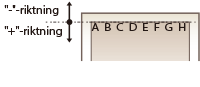 |
<Hoppa över fel automatiskt>
Utskrifter stoppas om vissa typer av fel inträffar under utskriften. Om du anger den här inställningen till <På> förbises dock vissa fel och utskriften kan fortsätta. Normalt är den här inställningen <Av>.
|
<Av>
/b_dagger.gif) <På> |
<Meny> /b_key_arrow_right.gif) <Funktionsinställningar>
<Funktionsinställningar> /b_key_arrow_right.gif) <Skrivare>
<Skrivare> /b_key_arrow_right.gif) <Skrivarinställningar>
<Skrivarinställningar> /b_key_arrow_right.gif) <Hoppa över fel automatiskt>
<Hoppa över fel automatiskt> /b_key_arrow_right.gif) Välj <Av> eller <På>
Välj <Av> eller <På> /b_key_arrow_right.gif)
/b_key_home18.gif)
/b_key_arrow_right.gif) <Funktionsinställningar>
<Funktionsinställningar> /b_key_arrow_right.gif) <Skrivare>
<Skrivare> /b_key_arrow_right.gif) <Skrivarinställningar>
<Skrivarinställningar> /b_key_arrow_right.gif) <Hoppa över fel automatiskt>
<Hoppa över fel automatiskt> /b_key_arrow_right.gif) Välj <Av> eller <På>
Välj <Av> eller <På> /b_key_arrow_right.gif)
/b_key_home18.gif)
<Tidsgräns>
Ange tidsperioden efter vilken det pågående utskriftsjobbet ska avbrytas om det blir fel på mottagningen av utskriftsdata.
|
5 till 15
/b_dagger.gif) till 300 (s) till 300 (s) |
<Meny> /b_key_arrow_right.gif) <Funktionsinställningar>
<Funktionsinställningar> /b_key_arrow_right.gif) <Skrivare>
<Skrivare> /b_key_arrow_right.gif) <Skrivarinställningar>
<Skrivarinställningar> /b_key_arrow_right.gif) <Tidsgräns>
<Tidsgräns> /b_key_arrow_right.gif) Ange tidsperiod
Ange tidsperiod /b_key_arrow_right.gif) <Använd>
<Använd> /b_key_arrow_right.gif)
/b_key_home18.gif)
/b_key_arrow_right.gif) <Funktionsinställningar>
<Funktionsinställningar> /b_key_arrow_right.gif) <Skrivare>
<Skrivare> /b_key_arrow_right.gif) <Skrivarinställningar>
<Skrivarinställningar> /b_key_arrow_right.gif) <Tidsgräns>
<Tidsgräns> /b_key_arrow_right.gif) Ange tidsperiod
Ange tidsperiod /b_key_arrow_right.gif) <Använd>
<Använd> /b_key_arrow_right.gif)
/b_key_home18.gif)
<Personlighet>
Ange det läge som enheten ska använda när dokumentets dataformat inte är känt.
|
<Auto>
/b_dagger.gif) <PS>*1
<PCL>*1
<PDF>
<XPS>
<Imaging>
|
<Meny> /b_key_arrow_right.gif) <Funktionsinställningar>
<Funktionsinställningar> /b_key_arrow_right.gif) <Skrivare>
<Skrivare> /b_key_arrow_right.gif) <Skrivarinställningar>
<Skrivarinställningar> /b_key_arrow_right.gif) <Personlighet>
<Personlighet> /b_key_arrow_right.gif) Välj läget Personlighet
Välj läget Personlighet /b_key_arrow_right.gif)
/b_key_home18.gif)
/b_key_arrow_right.gif) <Funktionsinställningar>
<Funktionsinställningar> /b_key_arrow_right.gif) <Skrivare>
<Skrivare> /b_key_arrow_right.gif) <Skrivarinställningar>
<Skrivarinställningar> /b_key_arrow_right.gif) <Personlighet>
<Personlighet> /b_key_arrow_right.gif) Välj läget Personlighet
Välj läget Personlighet /b_key_arrow_right.gif)
/b_key_home18.gif)
<Färgläge>
Ange om data ska skrivas ut i färg eller svartvitt.
|
<Auto (färg/svartvitt)>
/b_dagger.gif) <Svartvitt>
|
<Meny> /b_key_arrow_right.gif) <Funktionsinställningar>
<Funktionsinställningar> /b_key_arrow_right.gif) <Skrivare>
<Skrivare> /b_key_arrow_right.gif) <Skrivarinställningar>
<Skrivarinställningar> /b_key_arrow_right.gif) <Färgläge>
<Färgläge> /b_key_arrow_right.gif) Välj <Auto (färg/svartvitt)> eller <Svartvitt>
Välj <Auto (färg/svartvitt)> eller <Svartvitt> /b_key_arrow_right.gif)
/b_key_home18.gif)
/b_key_arrow_right.gif) <Funktionsinställningar>
<Funktionsinställningar> /b_key_arrow_right.gif) <Skrivare>
<Skrivare> /b_key_arrow_right.gif) <Skrivarinställningar>
<Skrivarinställningar> /b_key_arrow_right.gif) <Färgläge>
<Färgläge> /b_key_arrow_right.gif) Välj <Auto (färg/svartvitt)> eller <Svartvitt>
Välj <Auto (färg/svartvitt)> eller <Svartvitt> /b_key_arrow_right.gif)
/b_key_home18.gif)
<Skriv ut komprimerad bild>
Ange vilken funktion som ska utföras när bildkvaliteten försämras på grund av att minnet inte räcker till under utskrift.
|
<Utmatning>
/b_dagger.gif) <Visa fel>
|
<Meny> /b_key_arrow_right.gif) <Funktionsinställningar>
<Funktionsinställningar> /b_key_arrow_right.gif) <Skrivare>
<Skrivare> /b_key_arrow_right.gif) <Skrivarinställningar>
<Skrivarinställningar> /b_key_arrow_right.gif) <Skriv ut komprimerad bild>
<Skriv ut komprimerad bild> /b_key_arrow_right.gif) Välj <Utmatning> eller <Visa fel>
Välj <Utmatning> eller <Visa fel> /b_key_arrow_right.gif)
/b_key_home18.gif)
/b_key_arrow_right.gif) <Funktionsinställningar>
<Funktionsinställningar> /b_key_arrow_right.gif) <Skrivare>
<Skrivare> /b_key_arrow_right.gif) <Skrivarinställningar>
<Skrivarinställningar> /b_key_arrow_right.gif) <Skriv ut komprimerad bild>
<Skriv ut komprimerad bild> /b_key_arrow_right.gif) Välj <Utmatning> eller <Visa fel>
Välj <Utmatning> eller <Visa fel> /b_key_arrow_right.gif)
/b_key_home18.gif)
/b_dis2829.gif)
<Utmatning>
Utskriften fortsätter oavsett hur mycket bildkvaliteten försämras.
Utskriften fortsätter oavsett hur mycket bildkvaliteten försämras.
<Visa fel>
Om bildkvaliteten försämras markant visas ett felmeddelande och utskriften stoppas.
Om bildkvaliteten försämras markant visas ett felmeddelande och utskriften stoppas.
<Prioritera univ.fack>
Ange om papper från multiutmatningsfacket ska prioriteras när automatiskt pappersval är aktiverat. Om du väljer <På> matas papperet från multiutmatningsfacket när papper med samma format och typ har fyllts på både i multiutmatningsfacket och papperslådan.
|
<Av>
/b_dagger.gif) <På>
|
<Meny> /b_key_arrow_right.gif) <Funktionsinställningar>
<Funktionsinställningar> /b_key_arrow_right.gif) <Skrivare>
<Skrivare> /b_key_arrow_right.gif) <Skrivarinställningar>
<Skrivarinställningar> /b_key_arrow_right.gif) <Prioritera univ.fack>
<Prioritera univ.fack> /b_key_arrow_right.gif) Välj <Av> eller <På>
Välj <Av> eller <På> /b_key_arrow_right.gif)
/b_key_home18.gif)
/b_key_arrow_right.gif) <Funktionsinställningar>
<Funktionsinställningar> /b_key_arrow_right.gif) <Skrivare>
<Skrivare> /b_key_arrow_right.gif) <Skrivarinställningar>
<Skrivarinställningar> /b_key_arrow_right.gif) <Prioritera univ.fack>
<Prioritera univ.fack> /b_key_arrow_right.gif) Välj <Av> eller <På>
Välj <Av> eller <På> /b_key_arrow_right.gif)
/b_key_home18.gif)
<UFR II>
Du kan ändra inställningarna som aktiveras när du skriver ut med skrivardrivrutinen UFR II.
<Rastrera>
Du kan välja rastreringsmetoden som ska användas för utskrift (intervall mellan ljusare och mörkare områden i en bild) för att få optimal bildkvalitet.
<Felspridning>

Du får en tydligare utskrift än med <Upplösning/toning>. Det här alternativet är lämpligt för att skriva ut skarpa textkonturer och fina linjer.
|
<Av>
/b_dagger.gif) <På>
|
<Meny> /b_key_arrow_right.gif) <Funktionsinställningar>
<Funktionsinställningar> /b_key_arrow_right.gif) <Skrivare>
<Skrivare> /b_key_arrow_right.gif) <Skrivarinställningar>
<Skrivarinställningar> /b_key_arrow_right.gif) <UFR II>
<UFR II> /b_key_arrow_right.gif) <Rastrera>
<Rastrera> /b_key_arrow_right.gif) <Felspridning>
<Felspridning> /b_key_arrow_right.gif) Välj <Av> eller <På>
Välj <Av> eller <På> /b_key_arrow_right.gif)
/b_key_home18.gif)
/b_key_arrow_right.gif) <Funktionsinställningar>
<Funktionsinställningar> /b_key_arrow_right.gif) <Skrivare>
<Skrivare> /b_key_arrow_right.gif) <Skrivarinställningar>
<Skrivarinställningar> /b_key_arrow_right.gif) <UFR II>
<UFR II> /b_key_arrow_right.gif) <Rastrera>
<Rastrera> /b_key_arrow_right.gif) <Felspridning>
<Felspridning> /b_key_arrow_right.gif) Välj <Av> eller <På>
Välj <Av> eller <På> /b_key_arrow_right.gif)
/b_key_home18.gif)

Den här inställningen finns bara tillgänglig när <Upplösning> är inställt på <600 dpi>.
<Upplösning/toning> *1

Välj en rastreringsmetod om du anger <Felspridning> till <Av>. Det här alternativet kan anges för respektive bildtyp i ett dokument.
|
<Text>
<Upplösning>
/b_dagger.gif) <Toning>
<Grafik>
<Upplösning>
<Toning>
/b_dagger.gif) <Bild>
<Upplösning>
<Toning>
/b_dagger.gif) |
<Meny> /b_key_arrow_right.gif) <Funktionsinställningar>
<Funktionsinställningar> /b_key_arrow_right.gif) <Skrivare>
<Skrivare> /b_key_arrow_right.gif) <Skrivarinställningar>
<Skrivarinställningar> /b_key_arrow_right.gif) <UFR II>
<UFR II> /b_key_arrow_right.gif) <Rastrera>
<Rastrera> /b_key_arrow_right.gif) <Upplösning/toning>
<Upplösning/toning> /b_key_arrow_right.gif) Välj bildtyp
Välj bildtyp /b_key_arrow_right.gif) Välj <Upplösning> eller <Toning>
Välj <Upplösning> eller <Toning> /b_key_arrow_right.gif)
/b_key_home18.gif)
/b_key_arrow_right.gif) <Funktionsinställningar>
<Funktionsinställningar> /b_key_arrow_right.gif) <Skrivare>
<Skrivare> /b_key_arrow_right.gif) <Skrivarinställningar>
<Skrivarinställningar> /b_key_arrow_right.gif) <UFR II>
<UFR II> /b_key_arrow_right.gif) <Rastrera>
<Rastrera> /b_key_arrow_right.gif) <Upplösning/toning>
<Upplösning/toning> /b_key_arrow_right.gif) Välj bildtyp
Välj bildtyp /b_key_arrow_right.gif) Välj <Upplösning> eller <Toning>
Välj <Upplösning> eller <Toning> /b_key_arrow_right.gif)
/b_key_home18.gif)
/b_dis2830.gif)
 Bildtyp
Bildtyp
Välj objektet för vilket inställningen ska ändras. <Text> representerar bokstäver och tecken, <Grafik> representerar linjer och figurer och <Bild> representerar foton och bilder.
 Inställningsvärde
Inställningsvärde
<Upplösning>
Skapar ett tydligt tryck med skarpa textkonturer. Den är lämplig för att skriva ut tecken och fina linjer.
Skapar ett tydligt tryck med skarpa textkonturer. Den är lämplig för att skriva ut tecken och fina linjer.
<Toning>
Skapar ett tryck med mjuka övergångar eller mjuka konturer. Den är lämplig för att skriva ut figurer eller diagram som innehåller tonade områden.
Skapar ett tryck med mjuka övergångar eller mjuka konturer. Den är lämplig för att skriva ut figurer eller diagram som innehåller tonade områden.
<Matchningsmetod>
Välj bearbetningsmetod för färgkorrigering.
|
<Allmänt>
/b_dagger.gif) <Perceptuell>
<Kolorimetri>
<Skarpt foto>
|
<Meny> /b_key_arrow_right.gif) <Funktionsinställningar>
<Funktionsinställningar> /b_key_arrow_right.gif) <Skrivare>
<Skrivare> /b_key_arrow_right.gif) <Skrivarinställningar>
<Skrivarinställningar> /b_key_arrow_right.gif) <UFR II>
<UFR II> /b_key_arrow_right.gif) <Matchningsmetod>
<Matchningsmetod> /b_key_arrow_right.gif) Välj inställning
Välj inställning /b_key_arrow_right.gif)
/b_key_home18.gif)
/b_key_arrow_right.gif) <Funktionsinställningar>
<Funktionsinställningar> /b_key_arrow_right.gif) <Skrivare>
<Skrivare> /b_key_arrow_right.gif) <Skrivarinställningar>
<Skrivarinställningar> /b_key_arrow_right.gif) <UFR II>
<UFR II> /b_key_arrow_right.gif) <Matchningsmetod>
<Matchningsmetod> /b_key_arrow_right.gif) Välj inställning
Välj inställning /b_key_arrow_right.gif)
/b_key_home18.gif)
/b_dis2831.gif)
<Allmänt>
Utför bearbetningen så att färgtonen passar vanliga utskrifter som t.ex. foton eller dokument.
Utför bearbetningen så att färgtonen passar vanliga utskrifter som t.ex. foton eller dokument.
<Perceptuell>
Utför bearbetningen så att färgtonen passar utskrift av bitmappsbilder. När det här alternativet väljs skrivs bilder ut med färger som nästan ser ut som de gör på skärmen.
Utför bearbetningen så att färgtonen passar utskrift av bitmappsbilder. När det här alternativet väljs skrivs bilder ut med färger som nästan ser ut som de gör på skärmen.
<Kolorimetri>
Minimerar färgvariationerna som förekommer när RGB-data konverteras till CMYK-data.
Minimerar färgvariationerna som förekommer när RGB-data konverteras till CMYK-data.
<Skarpt foto>
Utför bearbetningen så att färgtonen blir djupare och intensivare än med <Allmänt>.
Utför bearbetningen så att färgtonen blir djupare och intensivare än med <Allmänt>.
<Gråkompensation>
Ange en inställning så att svarta data eller gråskaledata med färginformationen "R = G = B" skrivs ut enbart med tonerfärgen K (svart). Om du väljer <Av> skrivs data ut med de fyra tonerfärgerna: CMYK. Det här alternativet kan anges för respektive bildtyp i ett dokument.
|
<Text>
<Av>
<På>
/b_dagger.gif) <Grafik>
<Av>
<På>
/b_dagger.gif) <Bild>
<Av>
<På>
/b_dagger.gif) |
<Meny> /b_key_arrow_right.gif) <Funktionsinställningar>
<Funktionsinställningar> /b_key_arrow_right.gif) <Skrivare>
<Skrivare> /b_key_arrow_right.gif) <Skrivarinställningar>
<Skrivarinställningar> /b_key_arrow_right.gif) <UFR II>
<UFR II> /b_key_arrow_right.gif) <Gråkompensation>
<Gråkompensation> /b_key_arrow_right.gif) Välj bildtyp
Välj bildtyp /b_key_arrow_right.gif) Välj <Av> eller <På>
Välj <Av> eller <På> /b_key_arrow_right.gif)
/b_key_home18.gif)
/b_key_arrow_right.gif) <Funktionsinställningar>
<Funktionsinställningar> /b_key_arrow_right.gif) <Skrivare>
<Skrivare> /b_key_arrow_right.gif) <Skrivarinställningar>
<Skrivarinställningar> /b_key_arrow_right.gif) <UFR II>
<UFR II> /b_key_arrow_right.gif) <Gråkompensation>
<Gråkompensation> /b_key_arrow_right.gif) Välj bildtyp
Välj bildtyp /b_key_arrow_right.gif) Välj <Av> eller <På>
Välj <Av> eller <På> /b_key_arrow_right.gif)
/b_key_home18.gif)
<Spara papper>
Ange om tomma sidor i utskriftsdata ska matas ut eller inte.
|
<Av>
<På>
/b_dagger.gif) |
<Meny> /b_key_arrow_right.gif) <Funktionsinställningar>
<Funktionsinställningar> /b_key_arrow_right.gif) <Skrivare>
<Skrivare> /b_key_arrow_right.gif) <Skrivarinställningar>
<Skrivarinställningar> /b_key_arrow_right.gif) <UFR II>
<UFR II> /b_key_arrow_right.gif) <Spara papper>
<Spara papper> /b_key_arrow_right.gif) Välj <Av> eller <På>
Välj <Av> eller <På> /b_key_arrow_right.gif)
/b_key_home18.gif)
/b_key_arrow_right.gif) <Funktionsinställningar>
<Funktionsinställningar> /b_key_arrow_right.gif) <Skrivare>
<Skrivare> /b_key_arrow_right.gif) <Skrivarinställningar>
<Skrivarinställningar> /b_key_arrow_right.gif) <UFR II>
<UFR II> /b_key_arrow_right.gif) <Spara papper>
<Spara papper> /b_key_arrow_right.gif) Välj <Av> eller <På>
Välj <Av> eller <På> /b_key_arrow_right.gif)
/b_key_home18.gif)
<PCL> *1
Ange PCL-utskriftsinställningar, till exempel sidlayout och utskriftskvalitet.
<Spara papper>
Ange om du vill spara papper genom att inte mata ut tomma dokumentsidor. Om du väljer <På> matas inte tomma sidor ut. Om du vill mata ut alla dokumentdata vid utskrift, inklusive alla tomma sidor som du har infogat i dokumentet, väljer du <Av>.
|
<Av>
/b_dagger.gif) <På> |
<Meny> /b_key_arrow_right.gif) <Funktionsinställningar>
<Funktionsinställningar> /b_key_arrow_right.gif) <Skrivare>
<Skrivare> /b_key_arrow_right.gif) <Skrivarinställningar>
<Skrivarinställningar> /b_key_arrow_right.gif) <PCL>
<PCL> /b_key_arrow_right.gif) <Spara papper>
<Spara papper> /b_key_arrow_right.gif) Välj <Av> eller <På>
Välj <Av> eller <På> /b_key_arrow_right.gif)
/b_key_home18.gif)
/b_key_arrow_right.gif) <Funktionsinställningar>
<Funktionsinställningar> /b_key_arrow_right.gif) <Skrivare>
<Skrivare> /b_key_arrow_right.gif) <Skrivarinställningar>
<Skrivarinställningar> /b_key_arrow_right.gif) <PCL>
<PCL> /b_key_arrow_right.gif) <Spara papper>
<Spara papper> /b_key_arrow_right.gif) Välj <Av> eller <På>
Välj <Av> eller <På> /b_key_arrow_right.gif)
/b_key_home18.gif)
<Riktning>
Välj <Stående> (stående riktning) eller <Liggande> (liggande riktning) för sidriktningen.
|
<Stående>
/b_dagger.gif) <Liggande>
|
<Meny> /b_key_arrow_right.gif) <Funktionsinställningar>
<Funktionsinställningar> /b_key_arrow_right.gif) <Skrivare>
<Skrivare> /b_key_arrow_right.gif) <Skrivarinställningar>
<Skrivarinställningar> /b_key_arrow_right.gif) <PCL>
<PCL> /b_key_arrow_right.gif) <Riktning>
<Riktning> /b_key_arrow_right.gif) Välj <Stående> eller <Liggande>
Välj <Stående> eller <Liggande> /b_key_arrow_right.gif)
/b_key_home18.gif)
/b_key_arrow_right.gif) <Funktionsinställningar>
<Funktionsinställningar> /b_key_arrow_right.gif) <Skrivare>
<Skrivare> /b_key_arrow_right.gif) <Skrivarinställningar>
<Skrivarinställningar> /b_key_arrow_right.gif) <PCL>
<PCL> /b_key_arrow_right.gif) <Riktning>
<Riktning> /b_key_arrow_right.gif) Välj <Stående> eller <Liggande>
Välj <Stående> eller <Liggande> /b_key_arrow_right.gif)
/b_key_home18.gif)
<Teckensnittsnummer>
Ange vilket teckensnitt du vill använda genom att välja motsvarande teckensnitts-ID-nummer. Du kan skriva ut PCL-teckensnittslistan med teckensnittsexempel från kontrollpanelen. PCL-teckensnittslistan
MF735Cx / MF635Cx
|
0
/b_dagger.gif) till 104 till 104 |
MF734Cdw / MF732Cdw / MF633Cdw
|
0
/b_dagger.gif) till 54 till 54 |
<Meny> /b_key_arrow_right.gif) <Funktionsinställningar>
<Funktionsinställningar> /b_key_arrow_right.gif) <Skrivare>
<Skrivare> /b_key_arrow_right.gif) <Skrivarinställningar>
<Skrivarinställningar> /b_key_arrow_right.gif) <PCL>
<PCL> /b_key_arrow_right.gif) <Teckensnittsnummer>
<Teckensnittsnummer> /b_key_arrow_right.gif) Välj teckensnittsnummer
Välj teckensnittsnummer /b_key_arrow_right.gif) <Använd>
<Använd> /b_key_arrow_right.gif)
/b_key_home18.gif)
/b_key_arrow_right.gif) <Funktionsinställningar>
<Funktionsinställningar> /b_key_arrow_right.gif) <Skrivare>
<Skrivare> /b_key_arrow_right.gif) <Skrivarinställningar>
<Skrivarinställningar> /b_key_arrow_right.gif) <PCL>
<PCL> /b_key_arrow_right.gif) <Teckensnittsnummer>
<Teckensnittsnummer> /b_key_arrow_right.gif) Välj teckensnittsnummer
Välj teckensnittsnummer /b_key_arrow_right.gif) <Använd>
<Använd> /b_key_arrow_right.gif)
/b_key_home18.gif)
<Teckenstorlek> *1
Ange teckenstorleken i punkter som kan justeras i steg om 0,25. Du kan ange den här inställningen bara om ett proportionellt skalbart teckensnitt valts i <Teckensnittsnummer>.
|
4,00 till 12,00
/b_dagger.gif) till 999,75 (punkt) till 999,75 (punkt) |
<Meny> /b_key_arrow_right.gif) <Funktionsinställningar>
<Funktionsinställningar> /b_key_arrow_right.gif) <Skrivare>
<Skrivare> /b_key_arrow_right.gif) <Skrivarinställningar>
<Skrivarinställningar> /b_key_arrow_right.gif) <PCL>
<PCL> /b_key_arrow_right.gif) <Teckenstorlek>
<Teckenstorlek> /b_key_arrow_right.gif) Ange teckenstorlek
Ange teckenstorlek /b_key_arrow_right.gif) <Använd>
<Använd> /b_key_arrow_right.gif)
/b_key_home18.gif)
/b_key_arrow_right.gif) <Funktionsinställningar>
<Funktionsinställningar> /b_key_arrow_right.gif) <Skrivare>
<Skrivare> /b_key_arrow_right.gif) <Skrivarinställningar>
<Skrivarinställningar> /b_key_arrow_right.gif) <PCL>
<PCL> /b_key_arrow_right.gif) <Teckenstorlek>
<Teckenstorlek> /b_key_arrow_right.gif) Ange teckenstorlek
Ange teckenstorlek /b_key_arrow_right.gif) <Använd>
<Använd> /b_key_arrow_right.gif)
/b_key_home18.gif)
<Teckenbredd> *1
Ange bredd eller cpi (tecken per tum) som kan justeras i steg om 0,01. Du kan ange den här inställningen bara om ett skalbart teckensnitt med fast bredd eller ett bitmappteckensnitt har valts i <Teckensnittsnummer>.
|
0,44 till 10,00
/b_dagger.gif) till 99,99 (cpi) till 99,99 (cpi) |
<Meny> /b_key_arrow_right.gif) <Funktionsinställningar>
<Funktionsinställningar> /b_key_arrow_right.gif) <Skrivare>
<Skrivare> /b_key_arrow_right.gif) <Skrivarinställningar>
<Skrivarinställningar> /b_key_arrow_right.gif) <PCL>
<PCL> /b_key_arrow_right.gif) <Teckenbredd>
<Teckenbredd> /b_key_arrow_right.gif) Ange värdet för teckenbredd
Ange värdet för teckenbredd /b_key_arrow_right.gif) <Använd>
<Använd> /b_key_arrow_right.gif)
/b_key_home18.gif)
/b_key_arrow_right.gif) <Funktionsinställningar>
<Funktionsinställningar> /b_key_arrow_right.gif) <Skrivare>
<Skrivare> /b_key_arrow_right.gif) <Skrivarinställningar>
<Skrivarinställningar> /b_key_arrow_right.gif) <PCL>
<PCL> /b_key_arrow_right.gif) <Teckenbredd>
<Teckenbredd> /b_key_arrow_right.gif) Ange värdet för teckenbredd
Ange värdet för teckenbredd /b_key_arrow_right.gif) <Använd>
<Använd> /b_key_arrow_right.gif)
/b_key_home18.gif)
<Formulärlinjer> 
Ange antalet rader som skrivs ut på en sida från 5 till 128. Inställningen ändras automatiskt enligt inställningarna som angetts i <Standardpappersformat> och <Riktning>.
|
5 till 64
/b_dagger.gif) till 128 (linjer) till 128 (linjer) |
<Meny> /b_key_arrow_right.gif) <Funktionsinställningar>
<Funktionsinställningar> /b_key_arrow_right.gif) <Skrivare>
<Skrivare> /b_key_arrow_right.gif) <Skrivarinställningar>
<Skrivarinställningar> /b_key_arrow_right.gif) <PCL>
<PCL> /b_key_arrow_right.gif) <Formulärlinjer>
<Formulärlinjer> /b_key_arrow_right.gif) Ange antal rader
Ange antal rader /b_key_arrow_right.gif) <Använd>
<Använd> /b_key_arrow_right.gif)
/b_key_home18.gif)
/b_key_arrow_right.gif) <Funktionsinställningar>
<Funktionsinställningar> /b_key_arrow_right.gif) <Skrivare>
<Skrivare> /b_key_arrow_right.gif) <Skrivarinställningar>
<Skrivarinställningar> /b_key_arrow_right.gif) <PCL>
<PCL> /b_key_arrow_right.gif) <Formulärlinjer>
<Formulärlinjer> /b_key_arrow_right.gif) Ange antal rader
Ange antal rader /b_key_arrow_right.gif) <Använd>
<Använd> /b_key_arrow_right.gif)
/b_key_home18.gif)
<Teckenkod>
Välj vilken teckenkod som passar bäst för den dator du skickar utskriftsdata från. Den angivna inställningen ignoreras när teckenkoden styrs av det teckensnitt som angetts i <Teckensnittsnummer>.
MF735Cx / MF635Cx
|
MF734Cdw / MF732Cdw / MF633Cdw
|
<Meny> /b_key_arrow_right.gif) <Funktionsinställningar>
<Funktionsinställningar> /b_key_arrow_right.gif) <Skrivare>
<Skrivare> /b_key_arrow_right.gif) <Skrivarinställningar>
<Skrivarinställningar> /b_key_arrow_right.gif) <PCL>
<PCL> /b_key_arrow_right.gif) <Teckenkod>
<Teckenkod> /b_key_arrow_right.gif) Välj teckenkod
Välj teckenkod /b_key_arrow_right.gif)
/b_key_home18.gif)
/b_key_arrow_right.gif) <Funktionsinställningar>
<Funktionsinställningar> /b_key_arrow_right.gif) <Skrivare>
<Skrivare> /b_key_arrow_right.gif) <Skrivarinställningar>
<Skrivarinställningar> /b_key_arrow_right.gif) <PCL>
<PCL> /b_key_arrow_right.gif) <Teckenkod>
<Teckenkod> /b_key_arrow_right.gif) Välj teckenkod
Välj teckenkod /b_key_arrow_right.gif)
/b_key_home18.gif)
<Eget papper>
Ange om ett eget pappersformat ska ställas in. Välj <På> för att ange mått för papperet i <X-mått> och <Y-mått>.
|
<Av>
/b_dagger.gif) <På> |
<Meny> /b_key_arrow_right.gif) <Funktionsinställningar>
<Funktionsinställningar> /b_key_arrow_right.gif) <Skrivare>
<Skrivare> /b_key_arrow_right.gif) <Skrivarinställningar>
<Skrivarinställningar> /b_key_arrow_right.gif) <PCL>
<PCL> /b_key_arrow_right.gif) <Eget papper>
<Eget papper> /b_key_arrow_right.gif) Välj <Av> eller <På>
Välj <Av> eller <På> /b_key_arrow_right.gif)
/b_key_home18.gif)
/b_key_arrow_right.gif) <Funktionsinställningar>
<Funktionsinställningar> /b_key_arrow_right.gif) <Skrivare>
<Skrivare> /b_key_arrow_right.gif) <Skrivarinställningar>
<Skrivarinställningar> /b_key_arrow_right.gif) <PCL>
<PCL> /b_key_arrow_right.gif) <Eget papper>
<Eget papper> /b_key_arrow_right.gif) Välj <Av> eller <På>
Välj <Av> eller <På> /b_key_arrow_right.gif)
/b_key_home18.gif)
<Måttenhet> *1
Ange den måttenhet som ska användas för eget pappersformat.
|
<Millimeter>
/b_dagger.gif) <Tum>
|
<Meny> /b_key_arrow_right.gif) <Funktionsinställningar>
<Funktionsinställningar> /b_key_arrow_right.gif) <Skrivare>
<Skrivare> /b_key_arrow_right.gif) <Skrivarinställningar>
<Skrivarinställningar> /b_key_arrow_right.gif) <PCL>
<PCL> /b_key_arrow_right.gif) <Måttenhet>
<Måttenhet> /b_key_arrow_right.gif) Välj <Millimeter> eller <Tum>
Välj <Millimeter> eller <Tum> /b_key_arrow_right.gif)
/b_key_home18.gif)
/b_key_arrow_right.gif) <Funktionsinställningar>
<Funktionsinställningar> /b_key_arrow_right.gif) <Skrivare>
<Skrivare> /b_key_arrow_right.gif) <Skrivarinställningar>
<Skrivarinställningar> /b_key_arrow_right.gif) <PCL>
<PCL> /b_key_arrow_right.gif) <Måttenhet>
<Måttenhet> /b_key_arrow_right.gif) Välj <Millimeter> eller <Tum>
Välj <Millimeter> eller <Tum> /b_key_arrow_right.gif)
/b_key_home18.gif)
<X-mått> *1
Ange det horisontella måttet (kortsida) för det egna papperet.
|
77 till 215
/b_dagger.gif) (mm) (mm) |
<Meny> /b_key_arrow_right.gif) <Funktionsinställningar>
<Funktionsinställningar> /b_key_arrow_right.gif) <Skrivare>
<Skrivare> /b_key_arrow_right.gif) <Skrivarinställningar>
<Skrivarinställningar> /b_key_arrow_right.gif) <PCL>
<PCL> /b_key_arrow_right.gif) <X-mått>
<X-mått> /b_key_arrow_right.gif) Ange mått
Ange mått /b_key_arrow_right.gif) <Använd>
<Använd> /b_key_arrow_right.gif)
/b_key_home18.gif)
/b_key_arrow_right.gif) <Funktionsinställningar>
<Funktionsinställningar> /b_key_arrow_right.gif) <Skrivare>
<Skrivare> /b_key_arrow_right.gif) <Skrivarinställningar>
<Skrivarinställningar> /b_key_arrow_right.gif) <PCL>
<PCL> /b_key_arrow_right.gif) <X-mått>
<X-mått> /b_key_arrow_right.gif) Ange mått
Ange mått /b_key_arrow_right.gif) <Använd>
<Använd> /b_key_arrow_right.gif)
/b_key_home18.gif)
<Y-mått> *1
Ange det vertikala måttet (långsida) för det egna papperet.
|
127 till 355
/b_dagger.gif) (mm) (mm) |
<Meny> /b_key_arrow_right.gif) <Funktionsinställningar>
<Funktionsinställningar> /b_key_arrow_right.gif) <Skrivare>
<Skrivare> /b_key_arrow_right.gif) <Skrivarinställningar>
<Skrivarinställningar> /b_key_arrow_right.gif) <PCL>
<PCL> /b_key_arrow_right.gif) <Y-mått>
<Y-mått> /b_key_arrow_right.gif) Ange mått
Ange mått /b_key_arrow_right.gif) <Använd>
<Använd> /b_key_arrow_right.gif)
/b_key_home18.gif)
/b_key_arrow_right.gif) <Funktionsinställningar>
<Funktionsinställningar> /b_key_arrow_right.gif) <Skrivare>
<Skrivare> /b_key_arrow_right.gif) <Skrivarinställningar>
<Skrivarinställningar> /b_key_arrow_right.gif) <PCL>
<PCL> /b_key_arrow_right.gif) <Y-mått>
<Y-mått> /b_key_arrow_right.gif) Ange mått
Ange mått /b_key_arrow_right.gif) <Använd>
<Använd> /b_key_arrow_right.gif)
/b_key_home18.gif)
<Vagnretur efter radmatning>
Ange om en vagnretur (CR) ska läggas till när en radmatningskod (LF) tas emot. Om <Ja> väljs flyttas utskriftspositionen till början av nästa rad när en radmatningskod tas emot. Om <Nej> väljs flyttas utskriftspositionen till nästa rad precis under radmatningskoden.
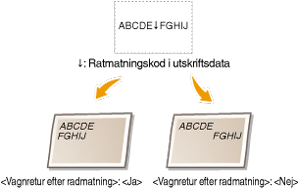
|
<Ja>
<Nej>
/b_dagger.gif) |
<Meny> /b_key_arrow_right.gif) <Funktionsinställningar>
<Funktionsinställningar> /b_key_arrow_right.gif) <Skrivare>
<Skrivare> /b_key_arrow_right.gif) <Skrivarinställningar>
<Skrivarinställningar> /b_key_arrow_right.gif) <PCL>
<PCL> /b_key_arrow_right.gif) <Vagnretur efter radmatning>
<Vagnretur efter radmatning> /b_key_arrow_right.gif) Välj <Ja> eller <Nej>
Välj <Ja> eller <Nej> /b_key_arrow_right.gif)
/b_key_home18.gif)
/b_key_arrow_right.gif) <Funktionsinställningar>
<Funktionsinställningar> /b_key_arrow_right.gif) <Skrivare>
<Skrivare> /b_key_arrow_right.gif) <Skrivarinställningar>
<Skrivarinställningar> /b_key_arrow_right.gif) <PCL>
<PCL> /b_key_arrow_right.gif) <Vagnretur efter radmatning>
<Vagnretur efter radmatning> /b_key_arrow_right.gif) Välj <Ja> eller <Nej>
Välj <Ja> eller <Nej> /b_key_arrow_right.gif)
/b_key_home18.gif)
<Förstora A4-utskriftsbredd>
Ange om bredden på den skrivbara ytan på papper i A4-format med stående orientering ska utökas till samma mått som för formatet Letter.
|
<Av>
/b_dagger.gif) <På> |
<Meny> /b_key_arrow_right.gif) <Funktionsinställningar>
<Funktionsinställningar> /b_key_arrow_right.gif) <Skrivare>
<Skrivare> /b_key_arrow_right.gif) <Skrivarinställningar>
<Skrivarinställningar> /b_key_arrow_right.gif) <PCL>
<PCL> /b_key_arrow_right.gif) <Förstora A4-utskriftsbredd>
<Förstora A4-utskriftsbredd> /b_key_arrow_right.gif) Välj <Av> eller <På>
Välj <Av> eller <På> /b_key_arrow_right.gif)
/b_key_home18.gif)
/b_key_arrow_right.gif) <Funktionsinställningar>
<Funktionsinställningar> /b_key_arrow_right.gif) <Skrivare>
<Skrivare> /b_key_arrow_right.gif) <Skrivarinställningar>
<Skrivarinställningar> /b_key_arrow_right.gif) <PCL>
<PCL> /b_key_arrow_right.gif) <Förstora A4-utskriftsbredd>
<Förstora A4-utskriftsbredd> /b_key_arrow_right.gif) Välj <Av> eller <På>
Välj <Av> eller <På> /b_key_arrow_right.gif)
/b_key_home18.gif)
<Rastrera>
Du kan välja rastreringsmetoden som ska användas för utskrift (intervall mellan ljusare och mörkare områden i en bild) för att få optimal bildkvalitet.
<Felspridning>

Du får en tydligare utskrift än med <Upplösning/toning>. Det här alternativet är lämpligt för att skriva ut skarpa textkonturer och fina linjer.
|
<Av>
/b_dagger.gif) <På> |
<Meny> /b_key_arrow_right.gif) <Funktionsinställningar>
<Funktionsinställningar> /b_key_arrow_right.gif) <Skrivare>
<Skrivare> /b_key_arrow_right.gif) <Skrivarinställningar>
<Skrivarinställningar> /b_key_arrow_right.gif) <PCL>
<PCL> /b_key_arrow_right.gif) <Rastrera>
<Rastrera> /b_key_arrow_right.gif) <Felspridning>
<Felspridning> /b_key_arrow_right.gif) Välj <Av> eller <På>
Välj <Av> eller <På> /b_key_arrow_right.gif)
/b_key_home18.gif)
/b_key_arrow_right.gif) <Funktionsinställningar>
<Funktionsinställningar> /b_key_arrow_right.gif) <Skrivare>
<Skrivare> /b_key_arrow_right.gif) <Skrivarinställningar>
<Skrivarinställningar> /b_key_arrow_right.gif) <PCL>
<PCL> /b_key_arrow_right.gif) <Rastrera>
<Rastrera> /b_key_arrow_right.gif) <Felspridning>
<Felspridning> /b_key_arrow_right.gif) Välj <Av> eller <På>
Välj <Av> eller <På> /b_key_arrow_right.gif)
/b_key_home18.gif)

Den här inställningen finns bara tillgänglig när <Upplösning> är inställt på <600 dpi>.
<Upplösning/toning> *1

Välj en rastreringsmetod om du anger <Felspridning> till <Av>. Det här alternativet kan anges för respektive bildtyp i ett dokument.
|
<Text>
<Upplösning>
/b_dagger.gif) <Toning>
<Grafik>
<Upplösning>
<Toning>
/b_dagger.gif) <Bild>
<Upplösning>
<Toning>
/b_dagger.gif) |
<Meny> /b_key_arrow_right.gif) <Funktionsinställningar>
<Funktionsinställningar> /b_key_arrow_right.gif) <Skrivare>
<Skrivare> /b_key_arrow_right.gif) <Skrivarinställningar>
<Skrivarinställningar> /b_key_arrow_right.gif) <PCL>
<PCL> /b_key_arrow_right.gif) <Rastrera>
<Rastrera> /b_key_arrow_right.gif) <Upplösning/toning>
<Upplösning/toning> /b_key_arrow_right.gif) Välj bildtyp
Välj bildtyp /b_key_arrow_right.gif) Välj <Upplösning> eller <Toning>
Välj <Upplösning> eller <Toning> /b_key_arrow_right.gif)
/b_key_home18.gif)
/b_key_arrow_right.gif) <Funktionsinställningar>
<Funktionsinställningar> /b_key_arrow_right.gif) <Skrivare>
<Skrivare> /b_key_arrow_right.gif) <Skrivarinställningar>
<Skrivarinställningar> /b_key_arrow_right.gif) <PCL>
<PCL> /b_key_arrow_right.gif) <Rastrera>
<Rastrera> /b_key_arrow_right.gif) <Upplösning/toning>
<Upplösning/toning> /b_key_arrow_right.gif) Välj bildtyp
Välj bildtyp /b_key_arrow_right.gif) Välj <Upplösning> eller <Toning>
Välj <Upplösning> eller <Toning> /b_key_arrow_right.gif)
/b_key_home18.gif)
/b_dis2830.gif)
 Bildtyp
Bildtyp
Välj objektet för vilket inställningen ska ändras. <Text> representerar bokstäver och tecken, <Grafik> representerar linjer och figurer och <Bild> representerar foton och bilder.
 Inställningsvärde
Inställningsvärde
<Upplösning>
Skapar ett tydligt tryck med skarpa textkonturer. Den är lämplig för att skriva ut tecken och fina linjer.
Skapar ett tydligt tryck med skarpa textkonturer. Den är lämplig för att skriva ut tecken och fina linjer.
<Toning>
Skapar ett tryck med mjuka övergångar eller mjuka konturer. Den är lämplig för att skriva ut figurer eller diagram som innehåller tonade områden.
Skapar ett tryck med mjuka övergångar eller mjuka konturer. Den är lämplig för att skriva ut figurer eller diagram som innehåller tonade områden.
<Matchningsmetod> 
Välj bearbetningsmetod för färgkorrigering.
|
<Allmänt>
/b_dagger.gif) <Perceptuell>
<Kolorimetri>
<Skarpt foto>
|
<Meny> /b_key_arrow_right.gif) <Funktionsinställningar>
<Funktionsinställningar> /b_key_arrow_right.gif) <Skrivare>
<Skrivare> /b_key_arrow_right.gif) <Skrivarinställningar>
<Skrivarinställningar> /b_key_arrow_right.gif) <PCL>
<PCL> /b_key_arrow_right.gif) <Matchningsmetod>
<Matchningsmetod> /b_key_arrow_right.gif) Välj inställning
Välj inställning /b_key_arrow_right.gif)
/b_key_home18.gif)
/b_key_arrow_right.gif) <Funktionsinställningar>
<Funktionsinställningar> /b_key_arrow_right.gif) <Skrivare>
<Skrivare> /b_key_arrow_right.gif) <Skrivarinställningar>
<Skrivarinställningar> /b_key_arrow_right.gif) <PCL>
<PCL> /b_key_arrow_right.gif) <Matchningsmetod>
<Matchningsmetod> /b_key_arrow_right.gif) Välj inställning
Välj inställning /b_key_arrow_right.gif)
/b_key_home18.gif)
/b_dis2831.gif)
<Allmänt>
Utför bearbetningen så att färgtonen passar vanliga utskrifter som t.ex. foton eller dokument.
Utför bearbetningen så att färgtonen passar vanliga utskrifter som t.ex. foton eller dokument.
<Perceptuell>
Utför bearbetningen så att färgtonen passar utskrift av bitmappsbilder. När det här alternativet väljs skrivs bilder ut med färger som nästan ser ut som de gör på skärmen.
Utför bearbetningen så att färgtonen passar utskrift av bitmappsbilder. När det här alternativet väljs skrivs bilder ut med färger som nästan ser ut som de gör på skärmen.
<Kolorimetri>
Minimerar färgvariationerna som förekommer när RGB-data konverteras till CMYK-data.
Minimerar färgvariationerna som förekommer när RGB-data konverteras till CMYK-data.
<Skarpt foto>
Utför bearbetningen så att färgtonen blir djupare och intensivare än med <Allmänt>.
Utför bearbetningen så att färgtonen blir djupare och intensivare än med <Allmänt>.
<Gråkompensation>
Ange en inställning så att svarta data eller gråskaledata med färginformationen "R = G = B" skrivs ut enbart med tonerfärgen K (svart). Om du väljer <Av> skrivs data ut med de fyra tonerfärgerna: CMYK. Det här alternativet kan anges för respektive bildtyp i ett dokument.
|
<Text>
<Av>
<På>
/b_dagger.gif) <Grafik>
<Av>
<På>
/b_dagger.gif) <Bild>
<Av>
<På>
/b_dagger.gif) |
<Meny> /b_key_arrow_right.gif) <Funktionsinställningar>
<Funktionsinställningar> /b_key_arrow_right.gif) <Skrivare>
<Skrivare> /b_key_arrow_right.gif) <Skrivarinställningar>
<Skrivarinställningar> /b_key_arrow_right.gif) <PCL>
<PCL> /b_key_arrow_right.gif) <Gråkompensation>
<Gråkompensation> /b_key_arrow_right.gif) Välj bildtyp
Välj bildtyp /b_key_arrow_right.gif) Välj <Av> eller <På>
Välj <Av> eller <På> /b_key_arrow_right.gif)
/b_key_home18.gif)
/b_key_arrow_right.gif) <Funktionsinställningar>
<Funktionsinställningar> /b_key_arrow_right.gif) <Skrivare>
<Skrivare> /b_key_arrow_right.gif) <Skrivarinställningar>
<Skrivarinställningar> /b_key_arrow_right.gif) <PCL>
<PCL> /b_key_arrow_right.gif) <Gråkompensation>
<Gråkompensation> /b_key_arrow_right.gif) Välj bildtyp
Välj bildtyp /b_key_arrow_right.gif) Välj <Av> eller <På>
Välj <Av> eller <På> /b_key_arrow_right.gif)
/b_key_home18.gif)
<BarDIMM> *1
Med den här inställningen kan du skriva ut streckkoder som stöds av Barcode Printing Kit. Om <Aktivera> väljs genererar enheten streckkoder när den får kommandon om streckkoder från värddatorn. Om <Inaktivera> väljs genereras inga streckkoder, även om streckkodskommandona skickas från värddatorn.
|
<Inaktivera>
/b_dagger.gif) <Aktivera>
|
<Meny> /b_key_arrow_right.gif) <Funktionsinställningar>
<Funktionsinställningar> /b_key_arrow_right.gif) <Skrivare>
<Skrivare> /b_key_arrow_right.gif) <Skrivarinställningar>
<Skrivarinställningar> /b_key_arrow_right.gif) <PCL>
<PCL> /b_key_arrow_right.gif) <BarDIMM>
<BarDIMM> /b_key_arrow_right.gif) Välj <Inaktivera> eller <Aktivera>
Välj <Inaktivera> eller <Aktivera> /b_key_arrow_right.gif)
/b_key_home18.gif)
/b_key_arrow_right.gif) <Funktionsinställningar>
<Funktionsinställningar> /b_key_arrow_right.gif) <Skrivare>
<Skrivare> /b_key_arrow_right.gif) <Skrivarinställningar>
<Skrivarinställningar> /b_key_arrow_right.gif) <PCL>
<PCL> /b_key_arrow_right.gif) <BarDIMM>
<BarDIMM> /b_key_arrow_right.gif) Välj <Inaktivera> eller <Aktivera>
Välj <Inaktivera> eller <Aktivera> /b_key_arrow_right.gif)
/b_key_home18.gif)

För att aktivera BarDIMM-menyn måste du aktivera Barcode Printing Kit. När du inte skriver ut streckkoder ska du se till att inaktivera BarDIMM-menyn. Annars kan behandlingshastigheten för traditionella utskriftsjobb reduceras.

Standardinställningen är <Inaktivera>. Om du aktiverar Barcode Printing Kit ändras den till <Aktivera>.
<FreeScape> *1
Specificera AEC (Alternate Escape Code) som ska användas för streckkodskommandon när värddatorn inte stöder standard Escape Code.
|
<Av>
<~>
/b_dagger.gif) <">
<#>
<$>
</>
<\>
<?>
<{>
<}>
<|>
|
<Meny> /b_key_arrow_right.gif) <Funktionsinställningar>
<Funktionsinställningar> /b_key_arrow_right.gif) <Skrivare>
<Skrivare> /b_key_arrow_right.gif) <Skrivarinställningar>
<Skrivarinställningar> /b_key_arrow_right.gif) <PCL>
<PCL> /b_key_arrow_right.gif) <FreeScape>
<FreeScape> /b_key_arrow_right.gif) Välj Escape Code
Välj Escape Code /b_key_arrow_right.gif)
/b_key_home18.gif)
/b_key_arrow_right.gif) <Funktionsinställningar>
<Funktionsinställningar> /b_key_arrow_right.gif) <Skrivare>
<Skrivare> /b_key_arrow_right.gif) <Skrivarinställningar>
<Skrivarinställningar> /b_key_arrow_right.gif) <PCL>
<PCL> /b_key_arrow_right.gif) <FreeScape>
<FreeScape> /b_key_arrow_right.gif) Välj Escape Code
Välj Escape Code /b_key_arrow_right.gif)
/b_key_home18.gif)

Den här inställningen är bara tillgänglig när <BarDIMM> har aktiverats.
<PS> *1
Ange PS-utskriftsinställningar, till exempel sidlayout och utskriftskvalitet.
<Tidsgräns för jobb>
Den här inställningen gör det möjligt för dig att specificera tidsperioden innan ett jobb passerar tidsgränsen. Om ett jobb inte slutförs inom den angivna tidsgränsen avbryts det automatiskt.
|
0
/b_dagger.gif) till 3600 (s) till 3600 (s) |
<Meny> /b_key_arrow_right.gif) <Funktionsinställningar>
<Funktionsinställningar> /b_key_arrow_right.gif) <Skrivare>
<Skrivare> /b_key_arrow_right.gif) <Skrivarinställningar>
<Skrivarinställningar> /b_key_arrow_right.gif) <PS>
<PS> /b_key_arrow_right.gif) <Tidsgräns för jobb>
<Tidsgräns för jobb> /b_key_arrow_right.gif) Ange antalet sekunder tills jobbets tidsgräns uppnås
Ange antalet sekunder tills jobbets tidsgräns uppnås /b_key_arrow_right.gif) <Använd>
<Använd> /b_key_arrow_right.gif)
/b_key_home18.gif)
/b_key_arrow_right.gif) <Funktionsinställningar>
<Funktionsinställningar> /b_key_arrow_right.gif) <Skrivare>
<Skrivare> /b_key_arrow_right.gif) <Skrivarinställningar>
<Skrivarinställningar> /b_key_arrow_right.gif) <PS>
<PS> /b_key_arrow_right.gif) <Tidsgräns för jobb>
<Tidsgräns för jobb> /b_key_arrow_right.gif) Ange antalet sekunder tills jobbets tidsgräns uppnås
Ange antalet sekunder tills jobbets tidsgräns uppnås /b_key_arrow_right.gif) <Använd>
<Använd> /b_key_arrow_right.gif)
/b_key_home18.gif)
<Skriv ut PS-fel>
Den här inställningen avgör om en felsida skrivs ut när ett fel påträffas.
|
<Av>
/b_dagger.gif) <På> |
<Meny> /b_key_arrow_right.gif) <Funktionsinställningar>
<Funktionsinställningar> /b_key_arrow_right.gif) <Skrivare>
<Skrivare> /b_key_arrow_right.gif) <Skrivarinställningar>
<Skrivarinställningar> /b_key_arrow_right.gif) <PS>
<PS> /b_key_arrow_right.gif) <Skriv ut PS-fel>
<Skriv ut PS-fel> /b_key_arrow_right.gif) Välj <Av> eller <På>
Välj <Av> eller <På> /b_key_arrow_right.gif)
/b_key_home18.gif)
/b_key_arrow_right.gif) <Funktionsinställningar>
<Funktionsinställningar> /b_key_arrow_right.gif) <Skrivare>
<Skrivare> /b_key_arrow_right.gif) <Skrivarinställningar>
<Skrivarinställningar> /b_key_arrow_right.gif) <PS>
<PS> /b_key_arrow_right.gif) <Skriv ut PS-fel>
<Skriv ut PS-fel> /b_key_arrow_right.gif) Välj <Av> eller <På>
Välj <Av> eller <På> /b_key_arrow_right.gif)
/b_key_home18.gif)
<Ren svart text>
Ange en inställning så att svart text med färginformationen "R = G = B = 0 %", "C = M = Y = 100 %" eller "C = M = Y = 0 %/K = 100 %" skrivs ut enbart med K-toner (svart). Om du väljer <Av> skrivs texten ut enligt inställningen i <Utmatningsprofil>.
|
<Av>
<På>
/b_dagger.gif) |
<Meny> /b_key_arrow_right.gif) <Funktionsinställningar>
<Funktionsinställningar> /b_key_arrow_right.gif) <Skrivare>
<Skrivare> /b_key_arrow_right.gif) <Skrivarinställningar>
<Skrivarinställningar> /b_key_arrow_right.gif) <PS>
<PS> /b_key_arrow_right.gif) <Ren svart text>
<Ren svart text> /b_key_arrow_right.gif) Välj <Av> eller <På>
Välj <Av> eller <På> /b_key_arrow_right.gif)
/b_key_home18.gif)
/b_key_arrow_right.gif) <Funktionsinställningar>
<Funktionsinställningar> /b_key_arrow_right.gif) <Skrivare>
<Skrivare> /b_key_arrow_right.gif) <Skrivarinställningar>
<Skrivarinställningar> /b_key_arrow_right.gif) <PS>
<PS> /b_key_arrow_right.gif) <Ren svart text>
<Ren svart text> /b_key_arrow_right.gif) Välj <Av> eller <På>
Välj <Av> eller <På> /b_key_arrow_right.gif)
/b_key_home18.gif)
<Svart överskrivning> *1
Ange utskriftsmetoden som ska användas när svart text överlappar en färgad bakgrund eller figur. Det här alternativet visas inte när <Ren svart text> har angetts till <Av>.
|
<Av>
<På> /b_dagger.gif) |
<Meny> /b_key_arrow_right.gif) <Funktionsinställningar>
<Funktionsinställningar> /b_key_arrow_right.gif) <Skrivare>
<Skrivare> /b_key_arrow_right.gif) <Skrivarinställningar>
<Skrivarinställningar> /b_key_arrow_right.gif) <PS>
<PS> /b_key_arrow_right.gif) <Svart överskrivning>
<Svart överskrivning> /b_key_arrow_right.gif) Välj <Av> eller <På>
Välj <Av> eller <På> /b_key_arrow_right.gif)
/b_key_home18.gif)
/b_key_arrow_right.gif) <Funktionsinställningar>
<Funktionsinställningar> /b_key_arrow_right.gif) <Skrivare>
<Skrivare> /b_key_arrow_right.gif) <Skrivarinställningar>
<Skrivarinställningar> /b_key_arrow_right.gif) <PS>
<PS> /b_key_arrow_right.gif) <Svart överskrivning>
<Svart överskrivning> /b_key_arrow_right.gif) Välj <Av> eller <På>
Välj <Av> eller <På> /b_key_arrow_right.gif)
/b_key_home18.gif)
/b_dis2832.gif)
<Av>
När det förekommer svart text mot en färgad bakgrund eller i en figur skrivs först textens konturer ut och därefter den svarta texten inom konturerna. Utskrifterna kan bli blekare än med <På> och texten kan skrivas ut med synliga konturer.
När det förekommer svart text mot en färgad bakgrund eller i en figur skrivs först textens konturer ut och därefter den svarta texten inom konturerna. Utskrifterna kan bli blekare än med <På> och texten kan skrivas ut med synliga konturer.
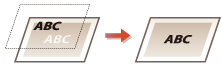
<På>
Först skrivs färgad bakgrund och figurer ut och därefter används enbart svart (K) toner för att skriva ut överlappande svart text över bakgrund och figurer.
Först skrivs färgad bakgrund och figurer ut och därefter används enbart svart (K) toner för att skriva ut överlappande svart text över bakgrund och figurer.
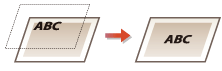
<RGB-källprofil> *2
Välj en RGB-dataprofil som passar din bildskärm.
|
<sRGB>
/b_dagger.gif) <Gamma 1,5> <Gamma 1,8> <Gamma 2,4> <Inget> |
<Meny> /b_key_arrow_right.gif) <Funktionsinställningar>
<Funktionsinställningar> /b_key_arrow_right.gif) <Skrivare>
<Skrivare> /b_key_arrow_right.gif) <Skrivarinställningar>
<Skrivarinställningar> /b_key_arrow_right.gif) <PS>
<PS> /b_key_arrow_right.gif) <RGB-källprofil>
<RGB-källprofil> /b_key_arrow_right.gif) Välj profil
Välj profil /b_key_arrow_right.gif)
/b_key_home18.gif)
/b_key_arrow_right.gif) <Funktionsinställningar>
<Funktionsinställningar> /b_key_arrow_right.gif) <Skrivare>
<Skrivare> /b_key_arrow_right.gif) <Skrivarinställningar>
<Skrivarinställningar> /b_key_arrow_right.gif) <PS>
<PS> /b_key_arrow_right.gif) <RGB-källprofil>
<RGB-källprofil> /b_key_arrow_right.gif) Välj profil
Välj profil /b_key_arrow_right.gif)
/b_key_home18.gif)
/b_dis2833.gif)
<sRGB>
Anger bildkvaliteten som branschstandarden för vanliga Windows-datorskärmar. Om skärmen har stöd för sRGB kan data skrivas ut i färger som nästan ser ut som på skärmen.
Anger bildkvaliteten som branschstandarden för vanliga Windows-datorskärmar. Om skärmen har stöd för sRGB kan data skrivas ut i färger som nästan ser ut som på skärmen.
<Gamma 1,5> till <Gamma 2,4>
Justerar ljusstyrkan i utskriften så att bildkvaliteten på de ljusaste och mörkaste partierna inte försämras. Högre gammavärde ger mörkare text och bild i utskriften.
Justerar ljusstyrkan i utskriften så att bildkvaliteten på de ljusaste och mörkaste partierna inte försämras. Högre gammavärde ger mörkare text och bild i utskriften.
<Inget>
Gör en färgseparation från RGB-data till CMYK-data utan att använda en RGB-källprofil.
Gör en färgseparation från RGB-data till CMYK-data utan att använda en RGB-källprofil.
<CMYK-simuleringsprofil> *2
Välj en simulering för att skriva ut CMYK-data. Maskinen konverterar CMYK-data till en enhetsberoende CMYK-färgmodell enligt den valda simuleringen.
|
<JapanColor(Canon)>
<U.S. Web Coated v1.00(Canon)> <Euro Standard v1.00(Canon)> <Inget> /b_dagger.gif) |
<Meny> /b_key_arrow_right.gif) <Funktionsinställningar>
<Funktionsinställningar> /b_key_arrow_right.gif) <Skrivare>
<Skrivare> /b_key_arrow_right.gif) <Skrivarinställningar>
<Skrivarinställningar> /b_key_arrow_right.gif) <PS>
<PS> /b_key_arrow_right.gif) <CMYK-simuleringsprofil>
<CMYK-simuleringsprofil> /b_key_arrow_right.gif) Välj profil
Välj profil /b_key_arrow_right.gif)
/b_key_home18.gif)
/b_key_arrow_right.gif) <Funktionsinställningar>
<Funktionsinställningar> /b_key_arrow_right.gif) <Skrivare>
<Skrivare> /b_key_arrow_right.gif) <Skrivarinställningar>
<Skrivarinställningar> /b_key_arrow_right.gif) <PS>
<PS> /b_key_arrow_right.gif) <CMYK-simuleringsprofil>
<CMYK-simuleringsprofil> /b_key_arrow_right.gif) Välj profil
Välj profil /b_key_arrow_right.gif)
/b_key_home18.gif)
/b_dis2834.gif)
<JapanColor(Canon)>
Ange en JapanColor-profil. Data skrivs ut med de färgtoner som ligger närmast den japanska utskriftsstandarden.
Ange en JapanColor-profil. Data skrivs ut med de färgtoner som ligger närmast den japanska utskriftsstandarden.
<U.S. Web Coated v1.00(Canon)>
Ange en U.S.Web Coated-profil. Data skrivs ut med de färgtoner som ligger närmast den amerikanska utskriftsstandarden.
Ange en U.S.Web Coated-profil. Data skrivs ut med de färgtoner som ligger närmast den amerikanska utskriftsstandarden.
<Euro Standard v1.00(Canon)>
Ange en Euro Standard-profil. Data skrivs ut med de färgtoner som ligger närmast den europeiska utskriftsstandarden.
Ange en Euro Standard-profil. Data skrivs ut med de färgtoner som ligger närmast den europeiska utskriftsstandarden.
<Inget>
Skriver ut CMYK-data med hjälp av en enhetsberoende CMYK-färgmodell utan att använda CMYK-simuleringsprofilen.
Skriver ut CMYK-data med hjälp av en enhetsberoende CMYK-färgmodell utan att använda CMYK-simuleringsprofilen.

När du väljer <Inget> kan toning i mörk färg bli ojämn beroende på data.
<Använd gråskaleprofil> *2
Ange om du vill konvertera gråskaledata till CMYK-data med enhetens gråskaleprofil.
|
<Av>
/b_dagger.gif) <På> |
<Meny> /b_key_arrow_right.gif) <Funktionsinställningar>
<Funktionsinställningar> /b_key_arrow_right.gif) <Skrivare>
<Skrivare> /b_key_arrow_right.gif) <Skrivarinställningar>
<Skrivarinställningar> /b_key_arrow_right.gif) <PS>
<PS> /b_key_arrow_right.gif) <Använd gråskaleprofil>
<Använd gråskaleprofil> /b_key_arrow_right.gif) Välj <Av> eller <På>
Välj <Av> eller <På> /b_key_arrow_right.gif)
/b_key_home18.gif)
/b_key_arrow_right.gif) <Funktionsinställningar>
<Funktionsinställningar> /b_key_arrow_right.gif) <Skrivare>
<Skrivare> /b_key_arrow_right.gif) <Skrivarinställningar>
<Skrivarinställningar> /b_key_arrow_right.gif) <PS>
<PS> /b_key_arrow_right.gif) <Använd gråskaleprofil>
<Använd gråskaleprofil> /b_key_arrow_right.gif) Välj <Av> eller <På>
Välj <Av> eller <På> /b_key_arrow_right.gif)
/b_key_home18.gif)

Även om du väljer <På> skrivs data ut enbart med K (svart) toner beroende på inställningen i <Utmatningsprofil> eller <Ren svart text>.
<Utmatningsprofil> *2
Välj lämplig profil för utskriftsdata. Det här alternativet kan anges för respektive bildtyp i ett dokument.
|
<Text>
<Normal>
<Foto> <TR Normal> <TR Foto> /b_dagger.gif) <Grafik>
<Normal>
<Foto> <TR Normal> <TR Foto> /b_dagger.gif) <Bild>
<Normal>
<Foto> <TR Normal> <TR Foto> /b_dagger.gif) |
<Meny> /b_key_arrow_right.gif) <Funktionsinställningar>
<Funktionsinställningar> /b_key_arrow_right.gif) <Skrivare>
<Skrivare> /b_key_arrow_right.gif) <Skrivarinställningar>
<Skrivarinställningar> /b_key_arrow_right.gif) <PS>
<PS> /b_key_arrow_right.gif) <Utmatningsprofil>
<Utmatningsprofil> /b_key_arrow_right.gif) Välj bildtyp
Välj bildtyp /b_key_arrow_right.gif) Välj profil
Välj profil /b_key_arrow_right.gif)
/b_key_home18.gif)
/b_key_arrow_right.gif) <Funktionsinställningar>
<Funktionsinställningar> /b_key_arrow_right.gif) <Skrivare>
<Skrivare> /b_key_arrow_right.gif) <Skrivarinställningar>
<Skrivarinställningar> /b_key_arrow_right.gif) <PS>
<PS> /b_key_arrow_right.gif) <Utmatningsprofil>
<Utmatningsprofil> /b_key_arrow_right.gif) Välj bildtyp
Välj bildtyp /b_key_arrow_right.gif) Välj profil
Välj profil /b_key_arrow_right.gif)
/b_key_home18.gif)
/b_dis2835.gif)
 Bildtyp
Bildtyp
Välj objektet för vilket inställningen ska ändras. <Text> representerar bokstäver och tecken, <Grafik> representerar linjer och figurer och <Bild> representerar foton och bilder.
 Inställningsvärde
Inställningsvärde
<Normal>
Skriver ut data och justerar färgtonerna så att de i det närmaste överensstämmer med de som visas på skärmen.
Skriver ut data och justerar färgtonerna så att de i det närmaste överensstämmer med de som visas på skärmen.
<Foto>
Skriver ut data genom att justera färgtonerna till fotoliknande färgtoner.
Skriver ut data genom att justera färgtonerna till fotoliknande färgtoner.
<TR Normal>
Skriver ut data genom att justera färgtonerna så att de i det närmaste överensstämmer med de som visas på skärmen. Enbart K-toner (svart) används för att skriva ut svarta och grå element.
Skriver ut data genom att justera färgtonerna så att de i det närmaste överensstämmer med de som visas på skärmen. Enbart K-toner (svart) används för att skriva ut svarta och grå element.
<TR Foto>
Skriver ut data genom att justera färgtonerna till fotoliknande färgtoner. Enbart K-toner (svart) används för att skriva ut svarta och grå element.
Skriver ut data genom att justera färgtonerna till fotoliknande färgtoner. Enbart K-toner (svart) används för att skriva ut svarta och grå element.

Den här inställningen är inte tillgänglig om någon av följande inställningar har gjorts.
<RGB-källprofil> är inställt på <Inget>
<CMYK-simuleringsprofil> är inställt på <Inget>
<Använd gråskaleprofil> är inställt på <Av>
<Matchningsmetod>
Ange elementet som ska prioriteras när en färgmatchning görs i <RGB-källprofil>.
|
<Perceptuell>
/b_dagger.gif) <Mättnad> <Kolorimetri> |
<Meny> /b_key_arrow_right.gif) <Funktionsinställningar>
<Funktionsinställningar> /b_key_arrow_right.gif) <Skrivare>
<Skrivare> /b_key_arrow_right.gif) <Skrivarinställningar>
<Skrivarinställningar> /b_key_arrow_right.gif) <PS>
<PS> /b_key_arrow_right.gif) <Matchningsmetod>
<Matchningsmetod> /b_key_arrow_right.gif) Välj inställning
Välj inställning /b_key_arrow_right.gif)
/b_key_home18.gif)
/b_key_arrow_right.gif) <Funktionsinställningar>
<Funktionsinställningar> /b_key_arrow_right.gif) <Skrivare>
<Skrivare> /b_key_arrow_right.gif) <Skrivarinställningar>
<Skrivarinställningar> /b_key_arrow_right.gif) <PS>
<PS> /b_key_arrow_right.gif) <Matchningsmetod>
<Matchningsmetod> /b_key_arrow_right.gif) Välj inställning
Välj inställning /b_key_arrow_right.gif)
/b_key_home18.gif)
/b_dis2836.gif)
<Perceptuell>
Ger färgtoner som är lämpliga för utskrift av foton eller bitmappsbilder.
Ger färgtoner som är lämpliga för utskrift av foton eller bitmappsbilder.
<Mättnad>
Ger färgtoner som är lämpliga för utskrift av grafik, diagram och andra bilder som används i presentationsmaterial.
Ger färgtoner som är lämpliga för utskrift av grafik, diagram och andra bilder som används i presentationsmaterial.
<Kolorimetri>
Ange det här alternativet när du vill återskapa RGB-färgvärdet så exakt som möjligt i enhetens färgintervall.
Ange det här alternativet när du vill återskapa RGB-färgvärdet så exakt som möjligt i enhetens färgintervall.

Den här inställningen är inte tillgänglig när <RGB-källprofil> är inställt på <Inget>.
<Rastrera>
Du kan välja rastreringsmetoden som ska användas för utskrift (intervall mellan ljusare och mörkare områden i en bild) för att få optimal bildkvalitet.
<Felspridning>

Du får en tydligare utskrift än med <Upplösning/toning>. Det här alternativet är lämpligt för att skriva ut skarpa textkonturer och fina linjer.
|
<Av>
/b_dagger.gif) <På>
|
<Meny> /b_key_arrow_right.gif) <Funktionsinställningar>
<Funktionsinställningar> /b_key_arrow_right.gif) <Skrivare>
<Skrivare> /b_key_arrow_right.gif) <Skrivarinställningar>
<Skrivarinställningar> /b_key_arrow_right.gif) <PS>
<PS> /b_key_arrow_right.gif) <Rastrera>
<Rastrera> /b_key_arrow_right.gif) <Felspridning>
<Felspridning> /b_key_arrow_right.gif) Välj <Av> eller <På>
Välj <Av> eller <På> /b_key_arrow_right.gif)
/b_key_home18.gif)
/b_key_arrow_right.gif) <Funktionsinställningar>
<Funktionsinställningar> /b_key_arrow_right.gif) <Skrivare>
<Skrivare> /b_key_arrow_right.gif) <Skrivarinställningar>
<Skrivarinställningar> /b_key_arrow_right.gif) <PS>
<PS> /b_key_arrow_right.gif) <Rastrera>
<Rastrera> /b_key_arrow_right.gif) <Felspridning>
<Felspridning> /b_key_arrow_right.gif) Välj <Av> eller <På>
Välj <Av> eller <På> /b_key_arrow_right.gif)
/b_key_home18.gif)

Den här inställningen finns bara tillgänglig när <Upplösning> är inställt på <600 dpi>.
<Upplösning/toning> *1

Välj en rastreringsmetod om du anger <Felspridning> till <Av>. Det här alternativet kan anges för respektive bildtyp i ett dokument.
|
<Text>
<Upplösning>
/b_dagger.gif) <Toning>
<Grafik>
<Upplösning>
<Toning>
/b_dagger.gif) <Bild>
<Upplösning>
<Toning>
/b_dagger.gif) |
<Meny> /b_key_arrow_right.gif) <Funktionsinställningar>
<Funktionsinställningar> /b_key_arrow_right.gif) <Skrivare>
<Skrivare> /b_key_arrow_right.gif) <Skrivarinställningar>
<Skrivarinställningar> /b_key_arrow_right.gif) <PS>
<PS> /b_key_arrow_right.gif) <Rastrera>
<Rastrera> /b_key_arrow_right.gif) <Upplösning/toning>
<Upplösning/toning> /b_key_arrow_right.gif) Välj bildtyp
Välj bildtyp /b_key_arrow_right.gif) Välj <Upplösning> eller <Toning>
Välj <Upplösning> eller <Toning> /b_key_arrow_right.gif)
/b_key_home18.gif)
/b_key_arrow_right.gif) <Funktionsinställningar>
<Funktionsinställningar> /b_key_arrow_right.gif) <Skrivare>
<Skrivare> /b_key_arrow_right.gif) <Skrivarinställningar>
<Skrivarinställningar> /b_key_arrow_right.gif) <PS>
<PS> /b_key_arrow_right.gif) <Rastrera>
<Rastrera> /b_key_arrow_right.gif) <Upplösning/toning>
<Upplösning/toning> /b_key_arrow_right.gif) Välj bildtyp
Välj bildtyp /b_key_arrow_right.gif) Välj <Upplösning> eller <Toning>
Välj <Upplösning> eller <Toning> /b_key_arrow_right.gif)
/b_key_home18.gif)
/b_dis2830.gif)
 Bildtyp
Bildtyp
Välj objektet för vilket inställningen ska ändras. <Text> representerar bokstäver och tecken, <Grafik> representerar linjer och figurer och <Bild> representerar foton och bilder.
 Inställningsvärde
Inställningsvärde
<Upplösning>
Skapar ett tydligt tryck med skarpa textkonturer. Den är lämplig för att skriva ut tecken och fina linjer.
Skapar ett tydligt tryck med skarpa textkonturer. Den är lämplig för att skriva ut tecken och fina linjer.
<Toning>
Skapar ett tryck med mjuka övergångar eller mjuka konturer. Den är lämplig för att skriva ut figurer eller diagram som innehåller tonade områden.
Skapar ett tryck med mjuka övergångar eller mjuka konturer. Den är lämplig för att skriva ut figurer eller diagram som innehåller tonade områden.
<Ljusstyrka> *1
Justerar ljusstyrkan i hela bilden i steg om 5 %. Bilder och text blir ljusare ju lägre värde du ställer in. Högre inställningsvärden ger mörkare bilder och text.
|
85 till 100
/b_dagger.gif) till 115 (%) till 115 (%) |
<Meny> /b_key_arrow_right.gif) <Funktionsinställningar>
<Funktionsinställningar> /b_key_arrow_right.gif) <Skrivare>
<Skrivare> /b_key_arrow_right.gif) <Skrivarinställningar>
<Skrivarinställningar> /b_key_arrow_right.gif) <PS>
<PS> /b_key_arrow_right.gif) <Ljusstyrka>
<Ljusstyrka> /b_key_arrow_right.gif) Justera ljusstyrkan
Justera ljusstyrkan /b_key_arrow_right.gif)
/b_key_home18.gif)
/b_key_arrow_right.gif) <Funktionsinställningar>
<Funktionsinställningar> /b_key_arrow_right.gif) <Skrivare>
<Skrivare> /b_key_arrow_right.gif) <Skrivarinställningar>
<Skrivarinställningar> /b_key_arrow_right.gif) <PS>
<PS> /b_key_arrow_right.gif) <Ljusstyrka>
<Ljusstyrka> /b_key_arrow_right.gif) Justera ljusstyrkan
Justera ljusstyrkan /b_key_arrow_right.gif)
/b_key_home18.gif)
<Kompositöverskrivning>
Ange om CMYK-data ska skrivas över, när överskrivning är angivet, som kompositöverskrivning.
|
<Av>
/b_dagger.gif) <På>
|
<Meny> /b_key_arrow_right.gif) <Funktionsinställningar>
<Funktionsinställningar> /b_key_arrow_right.gif) <Skrivare>
<Skrivare> /b_key_arrow_right.gif) <Skrivarinställningar>
<Skrivarinställningar> /b_key_arrow_right.gif) <PS>
<PS> /b_key_arrow_right.gif) <Kompositöverskrivning>
<Kompositöverskrivning> /b_key_arrow_right.gif) Välj <Av> eller <På>
Välj <Av> eller <På> /b_key_arrow_right.gif)
/b_key_home18.gif)
/b_key_arrow_right.gif) <Funktionsinställningar>
<Funktionsinställningar> /b_key_arrow_right.gif) <Skrivare>
<Skrivare> /b_key_arrow_right.gif) <Skrivarinställningar>
<Skrivarinställningar> /b_key_arrow_right.gif) <PS>
<PS> /b_key_arrow_right.gif) <Kompositöverskrivning>
<Kompositöverskrivning> /b_key_arrow_right.gif) Välj <Av> eller <På>
Välj <Av> eller <På> /b_key_arrow_right.gif)
/b_key_home18.gif)

Överskrivning med specialfärger är inte tillåtet.
<Gråskalekonvertering> *1
Ange utskriftsmetod för att skriva ut färgdata i svartvitt.
|
<sRGB>
<NTSC> /b_dagger.gif) <Enhetlig RGB> |
<Meny> /b_key_arrow_right.gif) <Funktionsinställningar>
<Funktionsinställningar> /b_key_arrow_right.gif) <Skrivare>
<Skrivare> /b_key_arrow_right.gif) <Skrivarinställningar>
<Skrivarinställningar> /b_key_arrow_right.gif) <PS>
<PS> /b_key_arrow_right.gif) <Gråskalekonvertering>
<Gråskalekonvertering> /b_key_arrow_right.gif) Välj typ av gråskalekonvertering
Välj typ av gråskalekonvertering /b_key_arrow_right.gif)
/b_key_home18.gif)
/b_key_arrow_right.gif) <Funktionsinställningar>
<Funktionsinställningar> /b_key_arrow_right.gif) <Skrivare>
<Skrivare> /b_key_arrow_right.gif) <Skrivarinställningar>
<Skrivarinställningar> /b_key_arrow_right.gif) <PS>
<PS> /b_key_arrow_right.gif) <Gråskalekonvertering>
<Gråskalekonvertering> /b_key_arrow_right.gif) Välj typ av gråskalekonvertering
Välj typ av gråskalekonvertering /b_key_arrow_right.gif)
/b_key_home18.gif)
/b_dis2011.gif)
<sRGB>
Skriver ut i svartvitt med betoning på färgskillnader så att en mjuk gradation erhålls.
Skriver ut i svartvitt med betoning på färgskillnader så att en mjuk gradation erhålls.
<NTSC>
Skriver ut i svartvitt så att utskriften ser ut som en svartvit TV-bild (NTSC-systemet).
Skriver ut i svartvitt så att utskriften ser ut som en svartvit TV-bild (NTSC-systemet).
<Enhetlig RGB>
Skriver ut i svartvitt så att R, G och B konverteras till gråskalenivå. Endast ljusstyrka används som referens.
Skriver ut i svartvitt så att R, G och B konverteras till gråskalenivå. Endast ljusstyrka används som referens.
<Imaging-inställningar>
Du kan ändra utskriftsinställningarna som ska användas när du skriver ut bildfiler (JPEG/TIFF).
<Rastrera>
Du kan ändra rastreringsmetoden som ska användas för utskrift (intervall mellan ljusare och mörkare områden i en bild) för att få optimal bildkvalitet.
|
<Toning>
/b_dagger.gif) <Felspridning> |
<Meny> /b_key_arrow_right.gif) <Funktionsinställningar>
<Funktionsinställningar> /b_key_arrow_right.gif) <Skrivare>
<Skrivare> /b_key_arrow_right.gif) <Skrivarinställningar>
<Skrivarinställningar> /b_key_arrow_right.gif) <Imaging-inställningar>
<Imaging-inställningar> /b_key_arrow_right.gif) <Rastrera>
<Rastrera> /b_key_arrow_right.gif) Välj <Toning> eller <Felspridning>
Välj <Toning> eller <Felspridning> /b_key_arrow_right.gif)
/b_key_home18.gif)
/b_key_arrow_right.gif) <Funktionsinställningar>
<Funktionsinställningar> /b_key_arrow_right.gif) <Skrivare>
<Skrivare> /b_key_arrow_right.gif) <Skrivarinställningar>
<Skrivarinställningar> /b_key_arrow_right.gif) <Imaging-inställningar>
<Imaging-inställningar> /b_key_arrow_right.gif) <Rastrera>
<Rastrera> /b_key_arrow_right.gif) Välj <Toning> eller <Felspridning>
Välj <Toning> eller <Felspridning> /b_key_arrow_right.gif)
/b_key_home18.gif)
/b_dis2009.gif)
<Toning>
Skriver ut bilder med mjuka nyanser, till exempel digitala bilder med nyanserad toning.
Skriver ut bilder med mjuka nyanser, till exempel digitala bilder med nyanserad toning.
<Felspridning>
Skriver ut bilder med liten text eller fina linjer med en tydlig struktur.
Skriver ut bilder med liten text eller fina linjer med en tydlig struktur.
<PDF>
Inställningarna för PDF-filer kan ändras.
<Förstora/förminska till pappersformat>
Ange om originalet ska förstoras eller förminskas för att anpassas till papperet. Observera att storleksändringen inte förändrar originalets bildförhållande.
|
<Av>
/b_dagger.gif) <På>
|
<Meny> /b_key_arrow_right.gif) <Funktionsinställningar>
<Funktionsinställningar> /b_key_arrow_right.gif) <Skrivare>
<Skrivare> /b_key_arrow_right.gif) <Skrivarinställningar>
<Skrivarinställningar> /b_key_arrow_right.gif) <PDF>
<PDF> /b_key_arrow_right.gif) <Förstora/förminska t. papp.format>
<Förstora/förminska t. papp.format> /b_key_arrow_right.gif) Välj <Av> eller <På>
Välj <Av> eller <På> /b_key_arrow_right.gif)
/b_key_home18.gif)
/b_key_arrow_right.gif) <Funktionsinställningar>
<Funktionsinställningar> /b_key_arrow_right.gif) <Skrivare>
<Skrivare> /b_key_arrow_right.gif) <Skrivarinställningar>
<Skrivarinställningar> /b_key_arrow_right.gif) <PDF>
<PDF> /b_key_arrow_right.gif) <Förstora/förminska t. papp.format>
<Förstora/förminska t. papp.format> /b_key_arrow_right.gif) Välj <Av> eller <På>
Välj <Av> eller <På> /b_key_arrow_right.gif)
/b_key_home18.gif)
<Förstora utskriftsområde>
Ange om utskriften ska förstoras så mycket som pappersformatet tillåter.
|
<Av>
/b_dagger.gif) <På>
|
<Meny> /b_key_arrow_right.gif) <Funktionsinställningar>
<Funktionsinställningar> /b_key_arrow_right.gif) <Skrivare>
<Skrivare> /b_key_arrow_right.gif) <Skrivarinställningar>
<Skrivarinställningar> /b_key_arrow_right.gif) <PDF>
<PDF> /b_key_arrow_right.gif) <Förstora utskriftsområde>
<Förstora utskriftsområde> /b_key_arrow_right.gif) Välj <Av> eller <På>
Välj <Av> eller <På> /b_key_arrow_right.gif)
/b_key_home18.gif)
/b_key_arrow_right.gif) <Funktionsinställningar>
<Funktionsinställningar> /b_key_arrow_right.gif) <Skrivare>
<Skrivare> /b_key_arrow_right.gif) <Skrivarinställningar>
<Skrivarinställningar> /b_key_arrow_right.gif) <PDF>
<PDF> /b_key_arrow_right.gif) <Förstora utskriftsområde>
<Förstora utskriftsområde> /b_key_arrow_right.gif) Välj <Av> eller <På>
Välj <Av> eller <På> /b_key_arrow_right.gif)
/b_key_home18.gif)

Om du anger <På> kan det beroende på dokument inträffa att delar som ligger nära papperets kanter inte skrivs ut eller att utskriften blir delvis fläckad.
<N på 1>
Ange om flera sidor ska förminskas för att skrivas ut på en sida med den första sidan placerad längst upp till vänster. Välj exempelvis <4 på 1> om du vill skriva ut 4 sidor på en papperssida.
|
<Av>
/b_dagger.gif) <2 på 1>
<4 på 1>
<6 på 1>
<8 på 1>
<9 på 1>
<16 på 1>
|
<Meny> /b_key_arrow_right.gif) <Funktionsinställningar>
<Funktionsinställningar> /b_key_arrow_right.gif) <Skrivare>
<Skrivare> /b_key_arrow_right.gif) <Skrivarinställningar>
<Skrivarinställningar> /b_key_arrow_right.gif) <PDF>
<PDF> /b_key_arrow_right.gif) <N på 1>
<N på 1> /b_key_arrow_right.gif) Välj antalet sidor som ska kombineras
Välj antalet sidor som ska kombineras /b_key_arrow_right.gif)
/b_key_home18.gif)
/b_key_arrow_right.gif) <Funktionsinställningar>
<Funktionsinställningar> /b_key_arrow_right.gif) <Skrivare>
<Skrivare> /b_key_arrow_right.gif) <Skrivarinställningar>
<Skrivarinställningar> /b_key_arrow_right.gif) <PDF>
<PDF> /b_key_arrow_right.gif) <N på 1>
<N på 1> /b_key_arrow_right.gif) Välj antalet sidor som ska kombineras
Välj antalet sidor som ska kombineras /b_key_arrow_right.gif)
/b_key_home18.gif)
<Skriv ut kommentarer>
Ange om kommentarer ska skrivas ut. Om du anger <Auto> skrivs kommentarer i PDF-filer ut.
|
<Av>
<Auto>
/b_dagger.gif) |
<Meny> /b_key_arrow_right.gif) <Funktionsinställningar>
<Funktionsinställningar> /b_key_arrow_right.gif) <Skrivare>
<Skrivare> /b_key_arrow_right.gif) <Skrivarinställningar>
<Skrivarinställningar> /b_key_arrow_right.gif) <PDF>
<PDF> /b_key_arrow_right.gif) <Skriv ut kommentarer>
<Skriv ut kommentarer> /b_key_arrow_right.gif) Välj <Av> eller <Auto>
Välj <Av> eller <Auto> /b_key_arrow_right.gif)
/b_key_home18.gif)
/b_key_arrow_right.gif) <Funktionsinställningar>
<Funktionsinställningar> /b_key_arrow_right.gif) <Skrivare>
<Skrivare> /b_key_arrow_right.gif) <Skrivarinställningar>
<Skrivarinställningar> /b_key_arrow_right.gif) <PDF>
<PDF> /b_key_arrow_right.gif) <Skriv ut kommentarer>
<Skriv ut kommentarer> /b_key_arrow_right.gif) Välj <Av> eller <Auto>
Välj <Av> eller <Auto> /b_key_arrow_right.gif)
/b_key_home18.gif)
<Ren svart text>
Ange en inställning så att svart text med färginformationen "R = G = B = 0 %", "C = M = Y = 100 %" eller "C = M = Y = 0 %/K = 100 %" skrivs ut enbart med K-toner (svart). Om du väljer <Av> skrivs texten ut enligt inställningen i <Utmatningsprofil>.
|
<Av>
<På>
/b_dagger.gif) |
<Meny> /b_key_arrow_right.gif) <Funktionsinställningar>
<Funktionsinställningar> /b_key_arrow_right.gif) <Skrivare>
<Skrivare> /b_key_arrow_right.gif) <Skrivarinställningar>
<Skrivarinställningar> /b_key_arrow_right.gif) <PDF>
<PDF> /b_key_arrow_right.gif) <Ren svart text>
<Ren svart text> /b_key_arrow_right.gif) Välj <Av> eller <På>
Välj <Av> eller <På> /b_key_arrow_right.gif)
/b_key_home18.gif)
/b_key_arrow_right.gif) <Funktionsinställningar>
<Funktionsinställningar> /b_key_arrow_right.gif) <Skrivare>
<Skrivare> /b_key_arrow_right.gif) <Skrivarinställningar>
<Skrivarinställningar> /b_key_arrow_right.gif) <PDF>
<PDF> /b_key_arrow_right.gif) <Ren svart text>
<Ren svart text> /b_key_arrow_right.gif) Välj <Av> eller <På>
Välj <Av> eller <På> /b_key_arrow_right.gif)
/b_key_home18.gif)
<Svart överskrivning> *1
Ange utskriftsmetoden som ska användas när svart text överlappar en färgad bakgrund eller figur. Det här alternativet visas inte när <Ren svart text> har angetts till <Av>.
|
<Av>
<På> /b_dagger.gif) |
<Meny> /b_key_arrow_right.gif) <Funktionsinställningar>
<Funktionsinställningar> /b_key_arrow_right.gif) <Skrivare>
<Skrivare> /b_key_arrow_right.gif) <Skrivarinställningar>
<Skrivarinställningar> /b_key_arrow_right.gif) <PDF>
<PDF> /b_key_arrow_right.gif) <Svart överskrivning>
<Svart överskrivning> /b_key_arrow_right.gif) Välj <Av> eller <På>
Välj <Av> eller <På> /b_key_arrow_right.gif)
/b_key_home18.gif)
/b_key_arrow_right.gif) <Funktionsinställningar>
<Funktionsinställningar> /b_key_arrow_right.gif) <Skrivare>
<Skrivare> /b_key_arrow_right.gif) <Skrivarinställningar>
<Skrivarinställningar> /b_key_arrow_right.gif) <PDF>
<PDF> /b_key_arrow_right.gif) <Svart överskrivning>
<Svart överskrivning> /b_key_arrow_right.gif) Välj <Av> eller <På>
Välj <Av> eller <På> /b_key_arrow_right.gif)
/b_key_home18.gif)
/b_dis2832.gif)
<Av>
När det förekommer svart text mot en färgad bakgrund eller i en figur skrivs först textens konturer ut och därefter den svarta texten inom konturerna. Utskrifterna kan bli blekare än med <På> och texten kan skrivas ut med synliga konturer.
När det förekommer svart text mot en färgad bakgrund eller i en figur skrivs först textens konturer ut och därefter den svarta texten inom konturerna. Utskrifterna kan bli blekare än med <På> och texten kan skrivas ut med synliga konturer.
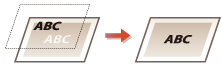
<På>
Först skrivs färgad bakgrund och figurer ut och därefter används enbart svart (K) toner för att skriva ut överlappande svart text över bakgrund och figurer.
Först skrivs färgad bakgrund och figurer ut och därefter används enbart svart (K) toner för att skriva ut överlappande svart text över bakgrund och figurer.
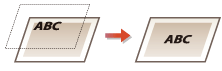
<RGB-källprofil> *2
Välj en RGB-dataprofil som passar din bildskärm.
|
<sRGB>
/b_dagger.gif) <Gamma 1,5> <Gamma 1,8> <Gamma 2,4> <Inget> |
<Meny> /b_key_arrow_right.gif) <Funktionsinställningar>
<Funktionsinställningar> /b_key_arrow_right.gif) <Skrivare>
<Skrivare> /b_key_arrow_right.gif) <Skrivarinställningar>
<Skrivarinställningar> /b_key_arrow_right.gif) <PDF>
<PDF> /b_key_arrow_right.gif) <RGB-källprofil>
<RGB-källprofil> /b_key_arrow_right.gif) Välj profil
Välj profil /b_key_arrow_right.gif)
/b_key_home18.gif)
/b_key_arrow_right.gif) <Funktionsinställningar>
<Funktionsinställningar> /b_key_arrow_right.gif) <Skrivare>
<Skrivare> /b_key_arrow_right.gif) <Skrivarinställningar>
<Skrivarinställningar> /b_key_arrow_right.gif) <PDF>
<PDF> /b_key_arrow_right.gif) <RGB-källprofil>
<RGB-källprofil> /b_key_arrow_right.gif) Välj profil
Välj profil /b_key_arrow_right.gif)
/b_key_home18.gif)
/b_dis2833.gif)
<sRGB>
Anger bildkvaliteten som branschstandarden för vanliga Windows-datorskärmar. Om skärmen har stöd för sRGB kan data skrivas ut i färger som nästan ser ut som på skärmen.
Anger bildkvaliteten som branschstandarden för vanliga Windows-datorskärmar. Om skärmen har stöd för sRGB kan data skrivas ut i färger som nästan ser ut som på skärmen.
<Gamma 1,5> till <Gamma 2,4>
Justerar ljusstyrkan i utskriften så att bildkvaliteten på de ljusaste och mörkaste partierna inte försämras. Högre gammavärde ger mörkare text och bild i utskriften.
Justerar ljusstyrkan i utskriften så att bildkvaliteten på de ljusaste och mörkaste partierna inte försämras. Högre gammavärde ger mörkare text och bild i utskriften.
<Inget>
Gör en färgseparation från RGB-data till CMYK-data utan att använda en RGB-källprofil.
Gör en färgseparation från RGB-data till CMYK-data utan att använda en RGB-källprofil.
<CMYK-simuleringsprofil> *2
Välj en simulering för att skriva ut CMYK-data. Maskinen konverterar CMYK-data till en enhetsberoende CMYK-färgmodell enligt den valda simuleringen.
|
<JapanColor(Canon)>
<U.S. Web Coated v1.00(Canon)> <Euro Standard v1.00(Canon)> <Inget> /b_dagger.gif) |
<Meny> /b_key_arrow_right.gif) <Funktionsinställningar>
<Funktionsinställningar> /b_key_arrow_right.gif) <Skrivare>
<Skrivare> /b_key_arrow_right.gif) <Skrivarinställningar>
<Skrivarinställningar> /b_key_arrow_right.gif) <PDF>
<PDF> /b_key_arrow_right.gif) <CMYK-simuleringsprofil>
<CMYK-simuleringsprofil> /b_key_arrow_right.gif) Välj profil
Välj profil /b_key_arrow_right.gif)
/b_key_home18.gif)
/b_key_arrow_right.gif) <Funktionsinställningar>
<Funktionsinställningar> /b_key_arrow_right.gif) <Skrivare>
<Skrivare> /b_key_arrow_right.gif) <Skrivarinställningar>
<Skrivarinställningar> /b_key_arrow_right.gif) <PDF>
<PDF> /b_key_arrow_right.gif) <CMYK-simuleringsprofil>
<CMYK-simuleringsprofil> /b_key_arrow_right.gif) Välj profil
Välj profil /b_key_arrow_right.gif)
/b_key_home18.gif)
/b_dis2834.gif)
<JapanColor(Canon)>
Ange en JapanColor-profil. Data skrivs ut med de färgtoner som ligger närmast den japanska utskriftsstandarden.
Ange en JapanColor-profil. Data skrivs ut med de färgtoner som ligger närmast den japanska utskriftsstandarden.
<U.S. Web Coated v1.00(Canon)>
Ange en U.S.Web Coated-profil. Data skrivs ut med de färgtoner som ligger närmast den amerikanska utskriftsstandarden.
Ange en U.S.Web Coated-profil. Data skrivs ut med de färgtoner som ligger närmast den amerikanska utskriftsstandarden.
<Euro Standard v1.00(Canon)>
Ange en Euro Standard-profil. Data skrivs ut med de färgtoner som ligger närmast den europeiska utskriftsstandarden.
Ange en Euro Standard-profil. Data skrivs ut med de färgtoner som ligger närmast den europeiska utskriftsstandarden.
<Inget>
Skriver ut CMYK-data med hjälp av en enhetsberoende CMYK-färgmodell utan att använda CMYK-simuleringsprofilen.
Skriver ut CMYK-data med hjälp av en enhetsberoende CMYK-färgmodell utan att använda CMYK-simuleringsprofilen.

När du väljer <Inget> kan toning i mörk färg bli ojämn beroende på data.
<Använd gråskaleprofil> *2
Ange om du vill konvertera gråskaledata till CMYK-data med enhetens gråskaleprofil.
|
<Av>
/b_dagger.gif) <På> |
<Meny> /b_key_arrow_right.gif) <Funktionsinställningar>
<Funktionsinställningar> /b_key_arrow_right.gif) <Skrivare>
<Skrivare> /b_key_arrow_right.gif) <Skrivarinställningar>
<Skrivarinställningar> /b_key_arrow_right.gif) <PDF>
<PDF> /b_key_arrow_right.gif) <Använd gråskaleprofil>
<Använd gråskaleprofil> /b_key_arrow_right.gif) Välj <Av> eller <På>
Välj <Av> eller <På> /b_key_arrow_right.gif)
/b_key_home18.gif)
/b_key_arrow_right.gif) <Funktionsinställningar>
<Funktionsinställningar> /b_key_arrow_right.gif) <Skrivare>
<Skrivare> /b_key_arrow_right.gif) <Skrivarinställningar>
<Skrivarinställningar> /b_key_arrow_right.gif) <PDF>
<PDF> /b_key_arrow_right.gif) <Använd gråskaleprofil>
<Använd gråskaleprofil> /b_key_arrow_right.gif) Välj <Av> eller <På>
Välj <Av> eller <På> /b_key_arrow_right.gif)
/b_key_home18.gif)

Även om du väljer <På> skrivs data ut enbart med K (svart) toner beroende på inställningen i <Utmatningsprofil> eller <Ren svart text>.
<Utmatningsprofil> *2
Välj lämplig profil för utskriftsdata. Det här alternativet kan anges för respektive bildtyp i ett dokument.
|
<Text>
<Normal>
<Foto> <TR Normal> <TR Foto> /b_dagger.gif) <Grafik>
<Normal>
<Foto> <TR Normal> <TR Foto> /b_dagger.gif) <Bild>
<Normal>
<Foto> <TR Normal> <TR Foto> /b_dagger.gif) |
<Meny> /b_key_arrow_right.gif) <Funktionsinställningar>
<Funktionsinställningar> /b_key_arrow_right.gif) <Skrivare>
<Skrivare> /b_key_arrow_right.gif) <Skrivarinställningar>
<Skrivarinställningar> /b_key_arrow_right.gif) <PDF>
<PDF> /b_key_arrow_right.gif) <Utmatningsprofil>
<Utmatningsprofil> /b_key_arrow_right.gif) Välj bildtyp
Välj bildtyp /b_key_arrow_right.gif) Välj profil
Välj profil /b_key_arrow_right.gif)
/b_key_home18.gif)
/b_key_arrow_right.gif) <Funktionsinställningar>
<Funktionsinställningar> /b_key_arrow_right.gif) <Skrivare>
<Skrivare> /b_key_arrow_right.gif) <Skrivarinställningar>
<Skrivarinställningar> /b_key_arrow_right.gif) <PDF>
<PDF> /b_key_arrow_right.gif) <Utmatningsprofil>
<Utmatningsprofil> /b_key_arrow_right.gif) Välj bildtyp
Välj bildtyp /b_key_arrow_right.gif) Välj profil
Välj profil /b_key_arrow_right.gif)
/b_key_home18.gif)
/b_dis2835.gif)
 Bildtyp
Bildtyp
Välj objektet för vilket inställningen ska ändras. <Text> representerar bokstäver och tecken, <Grafik> representerar linjer och figurer och <Bild> representerar foton och bilder.
 Profil
Profil
<Normal>
Skriver ut data och justerar färgtonerna så att de i det närmaste överensstämmer med de som visas på skärmen.
Skriver ut data och justerar färgtonerna så att de i det närmaste överensstämmer med de som visas på skärmen.
<Foto>
Skriver ut data genom att justera färgtonerna till fotoliknande färgtoner.
Skriver ut data genom att justera färgtonerna till fotoliknande färgtoner.
<TR Normal>
Skriver ut data genom att justera färgtonerna så att de i det närmaste överensstämmer med de som visas på skärmen. Enbart K-toner (svart) används för att skriva ut svarta och grå element.
Skriver ut data genom att justera färgtonerna så att de i det närmaste överensstämmer med de som visas på skärmen. Enbart K-toner (svart) används för att skriva ut svarta och grå element.
<TR Foto>
Skriver ut data genom att justera färgtonerna till fotoliknande färgtoner. Enbart K-toner (svart) används för att skriva ut svarta och grå element.
Skriver ut data genom att justera färgtonerna till fotoliknande färgtoner. Enbart K-toner (svart) används för att skriva ut svarta och grå element.

Den här inställningen är inte tillgänglig om någon av följande inställningar har gjorts.
<RGB-källprofil> är inställt på <Inget>
<CMYK-simuleringsprofil> är inställt på <Inget>
<Använd gråskaleprofil> är inställt på <Av>
<Matchningsmetod>
Ange elementet som ska prioriteras när en färgmatchning görs i <RGB-källprofil>.
|
<Perceptuell>
/b_dagger.gif) <Mättnad> <Kolorimetri> |
<Meny> /b_key_arrow_right.gif) <Funktionsinställningar>
<Funktionsinställningar> /b_key_arrow_right.gif) <Skrivare>
<Skrivare> /b_key_arrow_right.gif) <Skrivarinställningar>
<Skrivarinställningar> /b_key_arrow_right.gif) <PDF>
<PDF> /b_key_arrow_right.gif) <Matchningsmetod>
<Matchningsmetod> /b_key_arrow_right.gif) Välj inställning
Välj inställning /b_key_arrow_right.gif)
/b_key_home18.gif)
/b_key_arrow_right.gif) <Funktionsinställningar>
<Funktionsinställningar> /b_key_arrow_right.gif) <Skrivare>
<Skrivare> /b_key_arrow_right.gif) <Skrivarinställningar>
<Skrivarinställningar> /b_key_arrow_right.gif) <PDF>
<PDF> /b_key_arrow_right.gif) <Matchningsmetod>
<Matchningsmetod> /b_key_arrow_right.gif) Välj inställning
Välj inställning /b_key_arrow_right.gif)
/b_key_home18.gif)
/b_dis2836.gif)
<Perceptuell>
Ger färgtoner som är lämpliga för utskrift av foton eller bitmappsbilder.
Ger färgtoner som är lämpliga för utskrift av foton eller bitmappsbilder.
<Mättnad>
Ger färgtoner som är lämpliga för utskrift av grafik, diagram och andra bilder som används i presentationsmaterial.
Ger färgtoner som är lämpliga för utskrift av grafik, diagram och andra bilder som används i presentationsmaterial.
<Kolorimetri>
Ange det här alternativet när du vill återskapa RGB-färgvärdet så exakt som möjligt i enhetens färgintervall.
Ange det här alternativet när du vill återskapa RGB-färgvärdet så exakt som möjligt i enhetens färgintervall.

Den här inställningen är inte tillgänglig när <RGB-källprofil> är inställt på <Inget>.
<Rastrera>
Du kan välja rastreringsmetoden som ska användas för utskrift (intervall mellan ljusare och mörkare områden i en bild) för att få optimal bildkvalitet.
<Felspridning>

Du får en tydligare utskrift än med <Upplösning/toning>. Det här alternativet är lämpligt för att skriva ut skarpa textkonturer och fina linjer.
|
<Av>
/b_dagger.gif) <På>
|
<Meny> /b_key_arrow_right.gif) <Funktionsinställningar>
<Funktionsinställningar> /b_key_arrow_right.gif) <Skrivare>
<Skrivare> /b_key_arrow_right.gif) <Skrivarinställningar>
<Skrivarinställningar> /b_key_arrow_right.gif) <PDF>
<PDF> /b_key_arrow_right.gif) <Rastrera>
<Rastrera> /b_key_arrow_right.gif) <Felspridning>
<Felspridning> /b_key_arrow_right.gif) Välj <Av> eller <På>
Välj <Av> eller <På> /b_key_arrow_right.gif)
/b_key_home18.gif)
/b_key_arrow_right.gif) <Funktionsinställningar>
<Funktionsinställningar> /b_key_arrow_right.gif) <Skrivare>
<Skrivare> /b_key_arrow_right.gif) <Skrivarinställningar>
<Skrivarinställningar> /b_key_arrow_right.gif) <PDF>
<PDF> /b_key_arrow_right.gif) <Rastrera>
<Rastrera> /b_key_arrow_right.gif) <Felspridning>
<Felspridning> /b_key_arrow_right.gif) Välj <Av> eller <På>
Välj <Av> eller <På> /b_key_arrow_right.gif)
/b_key_home18.gif)

Den här inställningen finns bara tillgänglig när <Upplösning> är inställt på <600 dpi>.
<Upplösning/toning> *1

Välj en rastreringsmetod om du anger <Felspridning> till <Av>. Det här alternativet kan anges för respektive bildtyp i ett dokument.
|
<Text>
<Upplösning>
/b_dagger.gif) <Toning>
<Grafik>
<Upplösning>
<Toning>
/b_dagger.gif) <Bild>
<Upplösning>
<Toning>
/b_dagger.gif) |
<Meny> /b_key_arrow_right.gif) <Funktionsinställningar>
<Funktionsinställningar> /b_key_arrow_right.gif) <Skrivare>
<Skrivare> /b_key_arrow_right.gif) <Skrivarinställningar>
<Skrivarinställningar> /b_key_arrow_right.gif) <PDF>
<PDF> /b_key_arrow_right.gif) <Rastrera>
<Rastrera> /b_key_arrow_right.gif) <Upplösning/toning>
<Upplösning/toning> /b_key_arrow_right.gif) Välj bildtyp
Välj bildtyp /b_key_arrow_right.gif) Välj <Upplösning> eller <Toning>
Välj <Upplösning> eller <Toning> /b_key_arrow_right.gif)
/b_key_home18.gif)
/b_key_arrow_right.gif) <Funktionsinställningar>
<Funktionsinställningar> /b_key_arrow_right.gif) <Skrivare>
<Skrivare> /b_key_arrow_right.gif) <Skrivarinställningar>
<Skrivarinställningar> /b_key_arrow_right.gif) <PDF>
<PDF> /b_key_arrow_right.gif) <Rastrera>
<Rastrera> /b_key_arrow_right.gif) <Upplösning/toning>
<Upplösning/toning> /b_key_arrow_right.gif) Välj bildtyp
Välj bildtyp /b_key_arrow_right.gif) Välj <Upplösning> eller <Toning>
Välj <Upplösning> eller <Toning> /b_key_arrow_right.gif)
/b_key_home18.gif)
/b_dis2830.gif)
 Bildtyp
Bildtyp
Välj objektet för vilket inställningen ska ändras. <Text> representerar bokstäver och tecken, <Grafik> representerar linjer och figurer och <Bild> representerar foton och bilder.
 Inställningsvärde
Inställningsvärde
<Upplösning>
Skapar ett tydligt tryck med skarpa textkonturer. Den är lämplig för att skriva ut tecken och fina linjer.
Skapar ett tydligt tryck med skarpa textkonturer. Den är lämplig för att skriva ut tecken och fina linjer.
<Toning>
Skapar ett tryck med mjuka övergångar eller mjuka konturer. Den är lämplig för att skriva ut figurer eller diagram som innehåller tonade områden.
Skapar ett tryck med mjuka övergångar eller mjuka konturer. Den är lämplig för att skriva ut figurer eller diagram som innehåller tonade områden.
<Ljusstyrka> *1
Justerar ljusstyrkan i hela bilden i steg om 5 %. Bilder och text blir ljusare ju lägre värde du ställer in. Högre inställningsvärden ger mörkare bilder och text.
|
85 till 100
/b_dagger.gif) till 115 (%) till 115 (%) |
<Meny> /b_key_arrow_right.gif) <Funktionsinställningar>
<Funktionsinställningar> /b_key_arrow_right.gif) <Skrivare>
<Skrivare> /b_key_arrow_right.gif) <Skrivarinställningar>
<Skrivarinställningar> /b_key_arrow_right.gif) <PDF>
<PDF> /b_key_arrow_right.gif) <Ljusstyrka>
<Ljusstyrka> /b_key_arrow_right.gif) Justera ljusstyrkan
Justera ljusstyrkan /b_key_arrow_right.gif)
/b_key_home18.gif)
/b_key_arrow_right.gif) <Funktionsinställningar>
<Funktionsinställningar> /b_key_arrow_right.gif) <Skrivare>
<Skrivare> /b_key_arrow_right.gif) <Skrivarinställningar>
<Skrivarinställningar> /b_key_arrow_right.gif) <PDF>
<PDF> /b_key_arrow_right.gif) <Ljusstyrka>
<Ljusstyrka> /b_key_arrow_right.gif) Justera ljusstyrkan
Justera ljusstyrkan /b_key_arrow_right.gif)
/b_key_home18.gif)
<Kompositöverskrivning>
Ange om CMYK-data ska skrivas över, när överskrivning är angivet, som kompositöverskrivning.
|
<Av>
<På>
/b_dagger.gif) |
<Meny> /b_key_arrow_right.gif) <Funktionsinställningar>
<Funktionsinställningar> /b_key_arrow_right.gif) <Skrivare>
<Skrivare> /b_key_arrow_right.gif) <Skrivarinställningar>
<Skrivarinställningar> /b_key_arrow_right.gif) <PDF>
<PDF> /b_key_arrow_right.gif) <Kompositöverskrivning>
<Kompositöverskrivning> /b_key_arrow_right.gif) Välj <Av> eller <På>
Välj <Av> eller <På> /b_key_arrow_right.gif)
/b_key_home18.gif)
/b_key_arrow_right.gif) <Funktionsinställningar>
<Funktionsinställningar> /b_key_arrow_right.gif) <Skrivare>
<Skrivare> /b_key_arrow_right.gif) <Skrivarinställningar>
<Skrivarinställningar> /b_key_arrow_right.gif) <PDF>
<PDF> /b_key_arrow_right.gif) <Kompositöverskrivning>
<Kompositöverskrivning> /b_key_arrow_right.gif) Välj <Av> eller <På>
Välj <Av> eller <På> /b_key_arrow_right.gif)
/b_key_home18.gif)

Överskrivning med specialfärger är inte tillåtet.
<Gråskalekonvertering> *1
Ange utskriftsmetod för att skriva ut färgdata i svartvitt.
|
<sRGB>
<NTSC>
/b_dagger.gif) <Enhetlig RGB>
|
<Meny> /b_key_arrow_right.gif) <Funktionsinställningar>
<Funktionsinställningar> /b_key_arrow_right.gif) <Skrivare>
<Skrivare> /b_key_arrow_right.gif) <Skrivarinställningar>
<Skrivarinställningar> /b_key_arrow_right.gif) <PDF>
<PDF> /b_key_arrow_right.gif) <Gråskalekonvertering>
<Gråskalekonvertering> /b_key_arrow_right.gif) Ange typ av gråskalekonvertering
Ange typ av gråskalekonvertering /b_key_arrow_right.gif)
/b_key_home18.gif)
/b_key_arrow_right.gif) <Funktionsinställningar>
<Funktionsinställningar> /b_key_arrow_right.gif) <Skrivare>
<Skrivare> /b_key_arrow_right.gif) <Skrivarinställningar>
<Skrivarinställningar> /b_key_arrow_right.gif) <PDF>
<PDF> /b_key_arrow_right.gif) <Gråskalekonvertering>
<Gråskalekonvertering> /b_key_arrow_right.gif) Ange typ av gråskalekonvertering
Ange typ av gråskalekonvertering /b_key_arrow_right.gif)
/b_key_home18.gif)
/b_dis2011.gif)
<sRGB>
Skriver ut i svartvitt med betoning på färgskillnader så att en mjuk gradation erhålls.
Skriver ut i svartvitt med betoning på färgskillnader så att en mjuk gradation erhålls.
<NTSC>
Skriver ut i svartvitt så att utskriften ser ut som en svartvit TV-bild (NTSC-systemet).
Skriver ut i svartvitt så att utskriften ser ut som en svartvit TV-bild (NTSC-systemet).
<Enhetlig RGB>
Skriver ut i svartvitt så att R, G och B konverteras till gråskalenivå. Endast ljusstyrka används som referens.
Skriver ut i svartvitt så att R, G och B konverteras till gråskalenivå. Endast ljusstyrka används som referens.
<XPS>
Inställningarna för XPS-filer kan ändras.
<Matchningsmetod> 
Välj bearbetningsmetod för färgkorrigering.
|
<Allmänt>
/b_dagger.gif) <Perceptuell>
<Kolorimetri>
<Skarpt foto>
|
<Meny> /b_key_arrow_right.gif) <Funktionsinställningar>
<Funktionsinställningar> /b_key_arrow_right.gif) <Skrivare>
<Skrivare> /b_key_arrow_right.gif) <Skrivarinställningar>
<Skrivarinställningar> /b_key_arrow_right.gif) <XPS>
<XPS> /b_key_arrow_right.gif) <Matchningsmetod>
<Matchningsmetod> /b_key_arrow_right.gif) Välj inställning
Välj inställning /b_key_arrow_right.gif)
/b_key_home18.gif)
/b_key_arrow_right.gif) <Funktionsinställningar>
<Funktionsinställningar> /b_key_arrow_right.gif) <Skrivare>
<Skrivare> /b_key_arrow_right.gif) <Skrivarinställningar>
<Skrivarinställningar> /b_key_arrow_right.gif) <XPS>
<XPS> /b_key_arrow_right.gif) <Matchningsmetod>
<Matchningsmetod> /b_key_arrow_right.gif) Välj inställning
Välj inställning /b_key_arrow_right.gif)
/b_key_home18.gif)
/b_dis2838.gif)
<Allmänt>
Utför bearbetningen så att färgtonen passar vanliga utskrifter som t.ex. foton eller dokument.
Utför bearbetningen så att färgtonen passar vanliga utskrifter som t.ex. foton eller dokument.
<Perceptuell>
Utför bearbetningen så att färgtonen passar utskrift av bitmappsbilder. När det här alternativet väljs skrivs bilder ut med färger som nästan ser ut som de gör på skärmen.
Utför bearbetningen så att färgtonen passar utskrift av bitmappsbilder. När det här alternativet väljs skrivs bilder ut med färger som nästan ser ut som de gör på skärmen.
<Kolorimetri>
Minimerar färgvariationerna som förekommer när RGB-data konverteras till CMYK-data.
Minimerar färgvariationerna som förekommer när RGB-data konverteras till CMYK-data.
<Skarpt foto>
Utför bearbetningen så att färgtonen blir djupare och intensivare än med <Allmänt>.
Utför bearbetningen så att färgtonen blir djupare och intensivare än med <Allmänt>.
<Rastrera>
Du kan välja rastreringsmetoden som ska användas för utskrift (intervall mellan ljusare och mörkare områden i en bild) för att få optimal bildkvalitet.
<Felspridning>

Du får en tydligare utskrift än med <Upplösning/toning>. Det här alternativet är lämpligt för att skriva ut skarpa textkonturer och fina linjer.
|
<Av>
/b_dagger.gif) <På>
|
<Meny> /b_key_arrow_right.gif) <Funktionsinställningar>
<Funktionsinställningar> /b_key_arrow_right.gif) <Skrivare>
<Skrivare> /b_key_arrow_right.gif) <Skrivarinställningar>
<Skrivarinställningar> /b_key_arrow_right.gif) <XPS>
<XPS> /b_key_arrow_right.gif) <Rastrera>
<Rastrera> /b_key_arrow_right.gif) <Felspridning>
<Felspridning> /b_key_arrow_right.gif) Välj <Av> eller <På>
Välj <Av> eller <På> /b_key_arrow_right.gif)
/b_key_home18.gif)
/b_key_arrow_right.gif) <Funktionsinställningar>
<Funktionsinställningar> /b_key_arrow_right.gif) <Skrivare>
<Skrivare> /b_key_arrow_right.gif) <Skrivarinställningar>
<Skrivarinställningar> /b_key_arrow_right.gif) <XPS>
<XPS> /b_key_arrow_right.gif) <Rastrera>
<Rastrera> /b_key_arrow_right.gif) <Felspridning>
<Felspridning> /b_key_arrow_right.gif) Välj <Av> eller <På>
Välj <Av> eller <På> /b_key_arrow_right.gif)
/b_key_home18.gif)

Den här inställningen finns bara tillgänglig när <Upplösning> är inställt på <600 dpi>.
<Upplösning/toning> *1

Välj en rastreringsmetod om du anger <Felspridning> till <Av>. Det här alternativet kan anges för respektive bildtyp i ett dokument.
|
<Text>
<Upplösning>
/b_dagger.gif) <Toning>
<Grafik>
<Upplösning>
<Toning>
/b_dagger.gif) <Bild>
<Upplösning>
<Toning>
/b_dagger.gif) |
<Meny> /b_key_arrow_right.gif) <Funktionsinställningar>
<Funktionsinställningar> /b_key_arrow_right.gif) <Skrivare>
<Skrivare> /b_key_arrow_right.gif) <Skrivarinställningar>
<Skrivarinställningar> /b_key_arrow_right.gif) <XPS>
<XPS> /b_key_arrow_right.gif) <Rastrera>
<Rastrera> /b_key_arrow_right.gif) <Upplösning/toning>
<Upplösning/toning> /b_key_arrow_right.gif) Välj bildtyp
Välj bildtyp /b_key_arrow_right.gif) Välj <Upplösning> eller <Toning>
Välj <Upplösning> eller <Toning> /b_key_arrow_right.gif)
/b_key_home18.gif)
/b_key_arrow_right.gif) <Funktionsinställningar>
<Funktionsinställningar> /b_key_arrow_right.gif) <Skrivare>
<Skrivare> /b_key_arrow_right.gif) <Skrivarinställningar>
<Skrivarinställningar> /b_key_arrow_right.gif) <XPS>
<XPS> /b_key_arrow_right.gif) <Rastrera>
<Rastrera> /b_key_arrow_right.gif) <Upplösning/toning>
<Upplösning/toning> /b_key_arrow_right.gif) Välj bildtyp
Välj bildtyp /b_key_arrow_right.gif) Välj <Upplösning> eller <Toning>
Välj <Upplösning> eller <Toning> /b_key_arrow_right.gif)
/b_key_home18.gif)
/b_dis2839.gif)
 Bildtyp
Bildtyp
Välj objektet för vilket inställningen ska ändras. <Text> representerar bokstäver och tecken, <Grafik> representerar linjer och figurer och <Bild> representerar foton och bilder.
 Inställningsvärde
Inställningsvärde
<Upplösning>
Skapar ett tydligt tryck med skarpa textkonturer. Den är lämplig för att skriva ut tecken och fina linjer.
Skapar ett tydligt tryck med skarpa textkonturer. Den är lämplig för att skriva ut tecken och fina linjer.
<Toning>
Skapar ett tryck med mjuka övergångar eller mjuka konturer. Den är lämplig för att skriva ut figurer eller diagram som innehåller tonade områden.
Skapar ett tryck med mjuka övergångar eller mjuka konturer. Den är lämplig för att skriva ut figurer eller diagram som innehåller tonade områden.
<Gråkompensation>
Ange en inställning så att svarta data eller gråskaledata med färginformationen "R = G = B" skrivs ut enbart med tonerfärgen K (svart). Om du väljer <Av> skrivs data ut med de fyra tonerfärgerna: CMYK. Det här alternativet kan anges för respektive bildtyp i ett dokument.
|
<Text>
<Av>
<På>
/b_dagger.gif) <Grafik>
<Av>
<På>
/b_dagger.gif) <Bild>
<Av>
<På>
/b_dagger.gif) |
<Meny> /b_key_arrow_right.gif) <Funktionsinställningar>
<Funktionsinställningar> /b_key_arrow_right.gif) <Skrivare>
<Skrivare> /b_key_arrow_right.gif) <Skrivarinställningar>
<Skrivarinställningar> /b_key_arrow_right.gif) <XPS>
<XPS> /b_key_arrow_right.gif) <Gråkompensation>
<Gråkompensation> /b_key_arrow_right.gif) Välj bildtyp
Välj bildtyp /b_key_arrow_right.gif) Välj <Av> eller <På>
Välj <Av> eller <På> /b_key_arrow_right.gif)
/b_key_home18.gif)
/b_key_arrow_right.gif) <Funktionsinställningar>
<Funktionsinställningar> /b_key_arrow_right.gif) <Skrivare>
<Skrivare> /b_key_arrow_right.gif) <Skrivarinställningar>
<Skrivarinställningar> /b_key_arrow_right.gif) <XPS>
<XPS> /b_key_arrow_right.gif) <Gråkompensation>
<Gråkompensation> /b_key_arrow_right.gif) Välj bildtyp
Välj bildtyp /b_key_arrow_right.gif) Välj <Av> eller <På>
Välj <Av> eller <På> /b_key_arrow_right.gif)
/b_key_home18.gif)
<Gråskalekonvertering> *1
Ange utskriftsmetod för att skriva ut färgdata i svartvitt.
|
<Text>
<sRGB>
<NTSC>
/b_dagger.gif) <Enhetlig RGB>
<Grafik>
<sRGB>
<NTSC>
/b_dagger.gif) <Enhetlig RGB>
<Bild>
<sRGB>
<NTSC>
/b_dagger.gif) <Enhetlig RGB>
|
<Meny> /b_key_arrow_right.gif) <Funktionsinställningar>
<Funktionsinställningar> /b_key_arrow_right.gif) <Skrivare>
<Skrivare> /b_key_arrow_right.gif) <Skrivarinställningar>
<Skrivarinställningar> /b_key_arrow_right.gif) <XPS>
<XPS> /b_key_arrow_right.gif) <Gråskalekonvertering>
<Gråskalekonvertering> /b_key_arrow_right.gif) Välj bildtyp
Välj bildtyp /b_key_arrow_right.gif) Välj typ av gråskalekonvertering
Välj typ av gråskalekonvertering /b_key_arrow_right.gif)
/b_key_home18.gif)
/b_key_arrow_right.gif) <Funktionsinställningar>
<Funktionsinställningar> /b_key_arrow_right.gif) <Skrivare>
<Skrivare> /b_key_arrow_right.gif) <Skrivarinställningar>
<Skrivarinställningar> /b_key_arrow_right.gif) <XPS>
<XPS> /b_key_arrow_right.gif) <Gråskalekonvertering>
<Gråskalekonvertering> /b_key_arrow_right.gif) Välj bildtyp
Välj bildtyp /b_key_arrow_right.gif) Välj typ av gråskalekonvertering
Välj typ av gråskalekonvertering /b_key_arrow_right.gif)
/b_key_home18.gif)
/b_dis2013.gif)
 Bildtyp
Bildtyp
Välj objektet för vilket inställningen ska ändras. <Text> representerar bokstäver och tecken, <Grafik> representerar linjer och figurer och <Bild> representerar foton och bilder.
 Ange typ av gråskalekonvertering
Ange typ av gråskalekonvertering
<sRGB>
Skriver ut i svartvitt med betoning på färgskillnader så att en mjuk gradation erhålls.
Skriver ut i svartvitt med betoning på färgskillnader så att en mjuk gradation erhålls.
<NTSC>
Skriver ut i svartvitt så att utskriften ser ut som en svartvit TV-bild (NTSC-systemet).
Skriver ut i svartvitt så att utskriften ser ut som en svartvit TV-bild (NTSC-systemet).
<Enhetlig RGB>
Skriver ut i svartvitt så att R, G och B konverteras till gråskalenivå. Endast ljusstyrka används som referens.
Skriver ut i svartvitt så att R, G och B konverteras till gråskalenivå. Endast ljusstyrka används som referens.
<Spara papper>
Ange om tomma sidor i utskriftsdata ska matas ut eller inte.
|
<Av>
/b_dagger.gif) <På>
|
<Meny> /b_key_arrow_right.gif) <Funktionsinställningar>
<Funktionsinställningar> /b_key_arrow_right.gif) <Skrivare>
<Skrivare> /b_key_arrow_right.gif) <Skrivarinställningar>
<Skrivarinställningar> /b_key_arrow_right.gif) <XPS>
<XPS> /b_key_arrow_right.gif) <Spara papper>
<Spara papper> /b_key_arrow_right.gif) Välj <Av> eller <På>
Välj <Av> eller <På> /b_key_arrow_right.gif)
/b_key_home18.gif)
/b_key_arrow_right.gif) <Funktionsinställningar>
<Funktionsinställningar> /b_key_arrow_right.gif) <Skrivare>
<Skrivare> /b_key_arrow_right.gif) <Skrivarinställningar>
<Skrivarinställningar> /b_key_arrow_right.gif) <XPS>
<XPS> /b_key_arrow_right.gif) <Spara papper>
<Spara papper> /b_key_arrow_right.gif) Välj <Av> eller <På>
Välj <Av> eller <På> /b_key_arrow_right.gif)
/b_key_home18.gif)
<PDL-val (Plug and play)>
Välj ett sidbeskrivningsspråk så att enheten identifieras som en skrivare som är kompatibel med detta språk när den är ansluten till en dator med hjälp av Plug and Play.
<Nätverk> *2
Välj ett sidbeskrivningsspråk så att enheten identifieras som en skrivare som är kompatibel med detta språk när den identifieras i nätverket.
|
<FAX>*1
<UFR II>
/b_dagger.gif) <UFR II (V4)>
<PCL6>*1
<PS>*1
|
<USB>
Välj ett sidbeskrivningsspråk så att enheten identifieras som en skrivare som är kompatibel med detta språk när den är ansluten till en dator via USB.
|
<UFR II>
/b_dagger.gif) <UFR II (V4)>
<PCL6>*1
<PS>*1
|
<Meny> /b_key_arrow_right.gif) <Funktionsinställningar>
<Funktionsinställningar> /b_key_arrow_right.gif) <Skrivare>
<Skrivare> /b_key_arrow_right.gif) <PDL-val (Plug and play)>
<PDL-val (Plug and play)> /b_key_arrow_right.gif) Välj <Nätverk> eller <USB>
Välj <Nätverk> eller <USB> /b_key_arrow_right.gif) Välj ett sidbeskrivningsspråk
Välj ett sidbeskrivningsspråk /b_key_arrow_right.gif) Starta om enheten
Starta om enheten
/b_key_arrow_right.gif) <Funktionsinställningar>
<Funktionsinställningar> /b_key_arrow_right.gif) <Skrivare>
<Skrivare> /b_key_arrow_right.gif) <PDL-val (Plug and play)>
<PDL-val (Plug and play)> /b_key_arrow_right.gif) Välj <Nätverk> eller <USB>
Välj <Nätverk> eller <USB> /b_key_arrow_right.gif) Välj ett sidbeskrivningsspråk
Välj ett sidbeskrivningsspråk /b_key_arrow_right.gif) Starta om enheten
Starta om enheten/b_dis405.gif)
<FAX>
Identifierar och ansluter enheten som en faxenhet.
Identifierar och ansluter enheten som en faxenhet.
<UFR II>
Identifierar och ansluter enheten som en UFR II-skrivare.
Identifierar och ansluter enheten som en UFR II-skrivare.
<UFR II (V4)>
Identifierar och ansluter enheten som en UFR II-skrivare som är kompatibel med XML-pappersspecifikation (XPS).
Identifierar och ansluter enheten som en UFR II-skrivare som är kompatibel med XML-pappersspecifikation (XPS).
<PCL6>
Identifierar och ansluter enheten som en PCL6-skrivare.
Identifierar och ansluter enheten som en PCL6-skrivare.
<PS>
Identifierar och ansluter enheten som en PS-skrivare.
Identifierar och ansluter enheten som en PS-skrivare.